Page 1

Dell Precision 7740
Servis El Kitabı
Resmi Model: P34E
Resmi Tip: P34E002
Page 2
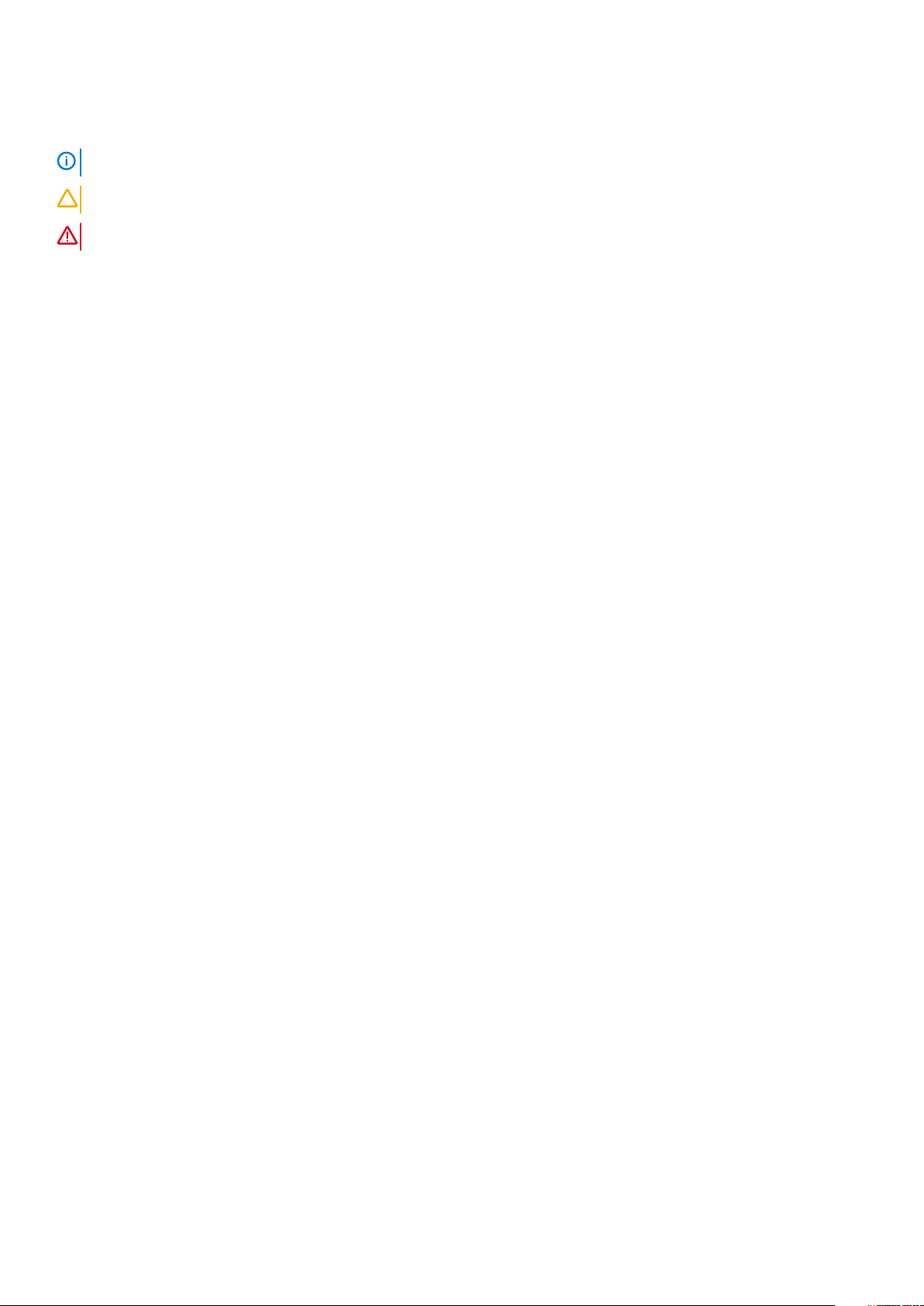
Notlar, dikkat edilecek noktalar ve uyarılar
NOT NOT, ürününüzü daha iyi kullanmanıza yardımcı olacak önemli bilgiler sağlar.
DİKKAT DİKKAT, donanım hasarı veya veri kaybı olasılığını gösterir ve sorunu nasıl önleyeceğinizi bildirir.
UYARI UYARI, mülk hasarı, kişisel yaralanma veya ölüm potansiyeline işaret eder.
© 2018 - 2019Dell Inc. veya bağlı kuruluşları. Tüm hakları saklıdır. Dell, EMC ve diğer ticari markalar, Dell Inc. veya bağlı kuruluşlarının
ticari markalarıdır. Diğer ticari markalar ilgili sahiplerinin ticari markaları olabilir.
2019 - 06
Revizyon A00
Page 3
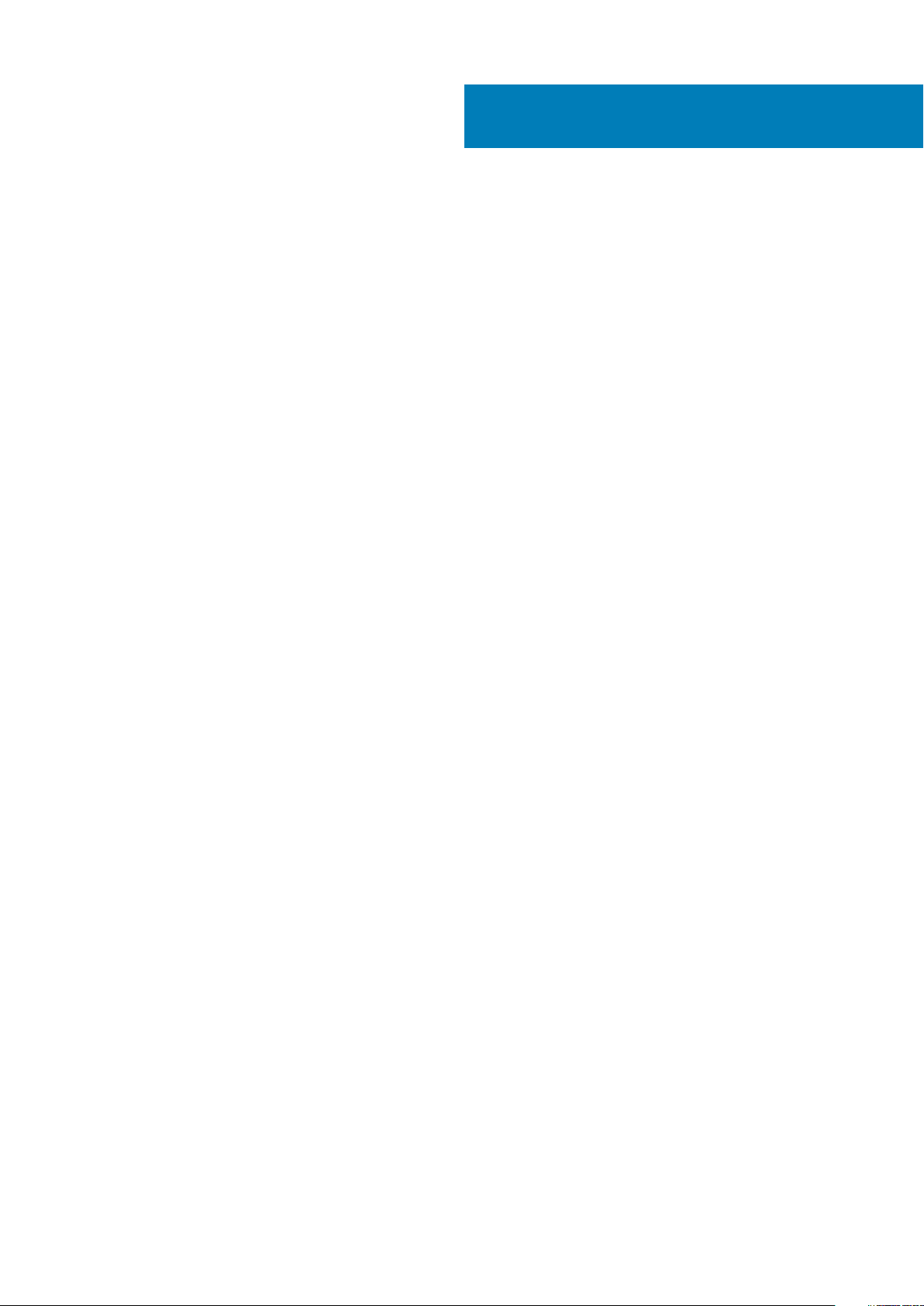
İçindekiler
1 Bilgisayarınızda Çalışma................................................................................................................ 6
Güvenlik talimatları.................................................................................................................................................................6
Bilgisayarınızı kapatma — Windows 10...............................................................................................................................6
Bilgisayarınızın içinde çalışmadan önce................................................................................................................................6
Bilgisayarınızın içinde çalıştıktan sonra.................................................................................................................................7
2 Teknoloji ve bileşenler...................................................................................................................8
HDMI 2.0.................................................................................................................................................................................8
USB özellikleri.........................................................................................................................................................................8
C Tipi USB.............................................................................................................................................................................10
3 Bileşenleri takma ve çıkarma........................................................................................................ 13
Önerilen araçlar.....................................................................................................................................................................13
Vida boyutu listesi.................................................................................................................................................................13
SD kart...................................................................................................................................................................................14
SD kartını çıkarma...........................................................................................................................................................14
SD kartını takma............................................................................................................................................................. 15
Pil kapağı................................................................................................................................................................................15
Pil kapağını çıkarma........................................................................................................................................................ 15
Pil kapağını takma...........................................................................................................................................................16
Pil............................................................................................................................................................................................17
Lityum-iyon pil önlemleri.................................................................................................................................................17
Pili Çıkarma......................................................................................................................................................................18
Pili takma......................................................................................................................................................................... 19
Klavye.....................................................................................................................................................................................21
Klavyeyi çıkarma............................................................................................................................................................. 21
Klavyeyi Takma.............................................................................................................................................................. 25
Taban kapağı........................................................................................................................................................................ 27
Alt kapağın çıkarılması....................................................................................................................................................27
Alt kapağı takma.............................................................................................................................................................28
Birincil bellek modülü........................................................................................................................................................... 29
Birincil bellek modülünü çıkarma...................................................................................................................................29
Birincil bellek modülünü takma..................................................................................................................................... 30
İkincil bellek modülü..............................................................................................................................................................31
İkincil bellek modülünü çıkarma..................................................................................................................................... 31
İkincil bellek modülünü takma....................................................................................................................................... 32
WWAN kartı......................................................................................................................................................................... 33
WWAN kartını çıkarma.................................................................................................................................................. 33
WWAN kartını takma.....................................................................................................................................................34
WLAN kartı...........................................................................................................................................................................35
WLAN Kartını Çıkarma.................................................................................................................................................. 35
WLAN Kartını Takma.....................................................................................................................................................36
SIM kart................................................................................................................................................................................ 37
SIM kartı çıkarma........................................................................................................................................................... 37
İçindekiler 3
Page 4
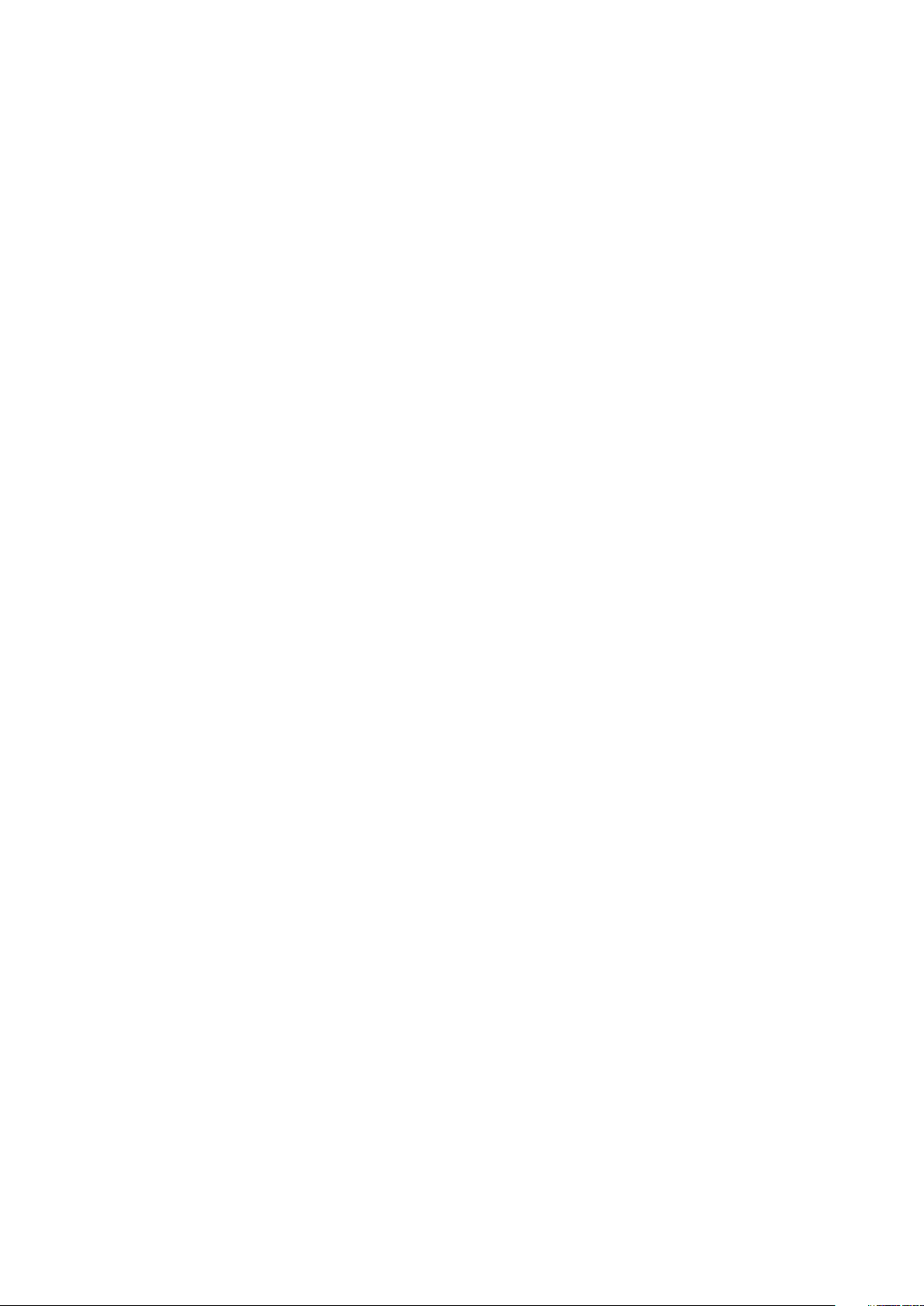
SIM kartı takma..............................................................................................................................................................38
Devre Sürücüsü................................................................................................................................................................... 39
M.2 Katı Hal Sürücüsünü Çıkarma — SSD modülü...................................................................................................39
M.2 SSD modülünü takma............................................................................................................................................42
2,5" Sabit sürücü................................................................................................................................................................. 45
Sabit Sürücü Aksamını Çıkarma................................................................................................................................... 45
Sabit Sürücü Aksamını Takma......................................................................................................................................46
Sabit sürücü ara kartı.......................................................................................................................................................... 47
Sabit sürücü aracı kartını çıkarma................................................................................................................................ 47
Sabit sürücü aracı kartını takma...................................................................................................................................48
Düğme pil..............................................................................................................................................................................49
Düğme pilin çıkarılması...................................................................................................................................................49
Düğme pili takma........................................................................................................................................................... 50
Güç konektörü bağlantı noktası..........................................................................................................................................51
Güç konnektörü bağlantı noktasının çıkarılması.......................................................................................................... 51
Güç konnektörü bağlantı noktası kurulumu................................................................................................................ 53
Avuç içi dayanağı.................................................................................................................................................................55
Avuç içi dayanağını çıkarma..........................................................................................................................................55
Avuç içi dayanağını takma.............................................................................................................................................58
Dokunmatik yüzey düğmesi................................................................................................................................................60
Dokunmatik yüzey düğmelerini çıkarma......................................................................................................................60
Dokunmatik Yüzey düğmesini takma........................................................................................................................... 61
Akıllı kart kafesi..................................................................................................................................................................... 61
Akıllı kart kafesini çıkarma..............................................................................................................................................61
Akıllı kart kafesi kurulumu..............................................................................................................................................62
Hoparlör................................................................................................................................................................................ 63
Hoparlörleri çıkarma .................................................................................................................................................63
Hoparlörleri takma......................................................................................................................................................... 64
LED Kartı.............................................................................................................................................................................. 65
LED kartını çıkarma........................................................................................................................................................65
LED kartını takma.......................................................................................................................................................... 66
Isı emici .................................................................................................................................................................................67
Isı emicisi aksamını çıkarma...........................................................................................................................................67
Isı Emici Aksamını Takma.............................................................................................................................................. 70
Grafik kartı............................................................................................................................................................................ 72
Ekran kartının çıkarılması............................................................................................................................................... 72
Ekran kartını takma........................................................................................................................................................ 73
Sistem kartı...........................................................................................................................................................................74
Sistem kartını çıkarma................................................................................................................................................... 74
Sistem kartını takma...................................................................................................................................................... 77
Ekran aksamı........................................................................................................................................................................ 79
Ekran aksamını çıkarma................................................................................................................................................. 79
Ekran aksamını takma....................................................................................................................................................82
Ekran çerçevesi....................................................................................................................................................................84
Ekran çerçevesini çıkarma............................................................................................................................................ 84
Ekran çerçevesini takma...............................................................................................................................................85
Ekran paneli.......................................................................................................................................................................... 86
Ekran panelini çıkarma...................................................................................................................................................86
Ekran panelini takma......................................................................................................................................................87
Ekran menteşeleri................................................................................................................................................................88
4
İçindekiler
Page 5
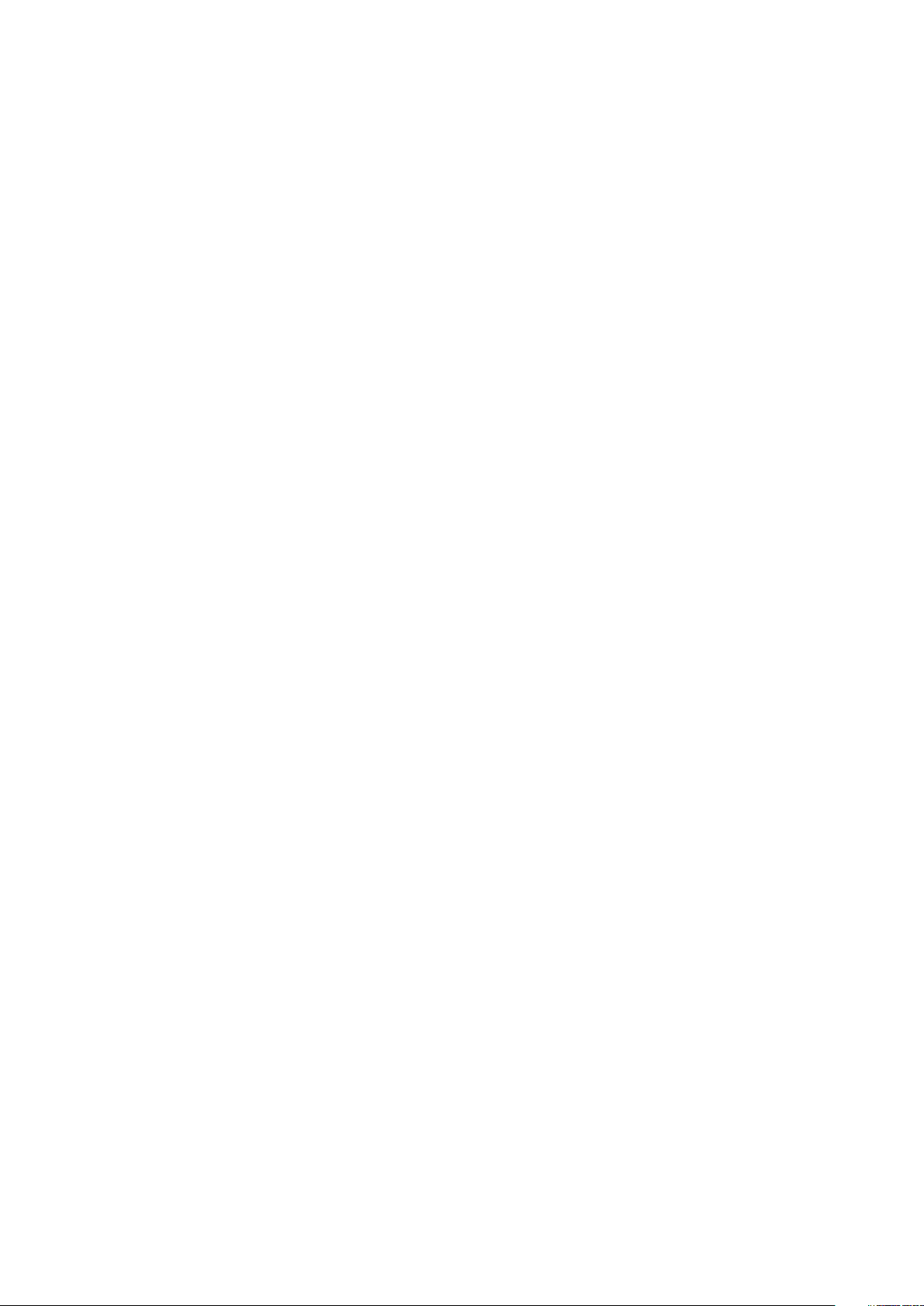
Ekran menteşesini çıkarma........................................................................................................................................... 88
Ekran menteşesini takma..............................................................................................................................................89
Kamera..................................................................................................................................................................................90
Kamerayı çıkarma...........................................................................................................................................................90
Kamerayı takma.............................................................................................................................................................. 91
eDP kablosu..........................................................................................................................................................................92
eDP kablosunu çıkarma.................................................................................................................................................92
eDP kablosunu takma....................................................................................................................................................93
Ekran desteği....................................................................................................................................................................... 94
Ekran destek braketini çıkarma.................................................................................................................................... 94
Ekran destek braketini takma.......................................................................................................................................95
4 Sorun Giderme........................................................................................................................... 97
Gelişmiş Önyükleme Öncesi Sistem Değerlendirmesi — ePSA tanılamaları.................................................................97
EPSA Tanılamalarını çalıştırma......................................................................................................................................97
Tanılama LED'i......................................................................................................................................................................97
Pil durum LED’i.....................................................................................................................................................................98
5 Yardım alma...............................................................................................................................99
Dell'e Başvurma................................................................................................................................................................... 99
İçindekiler
5
Page 6
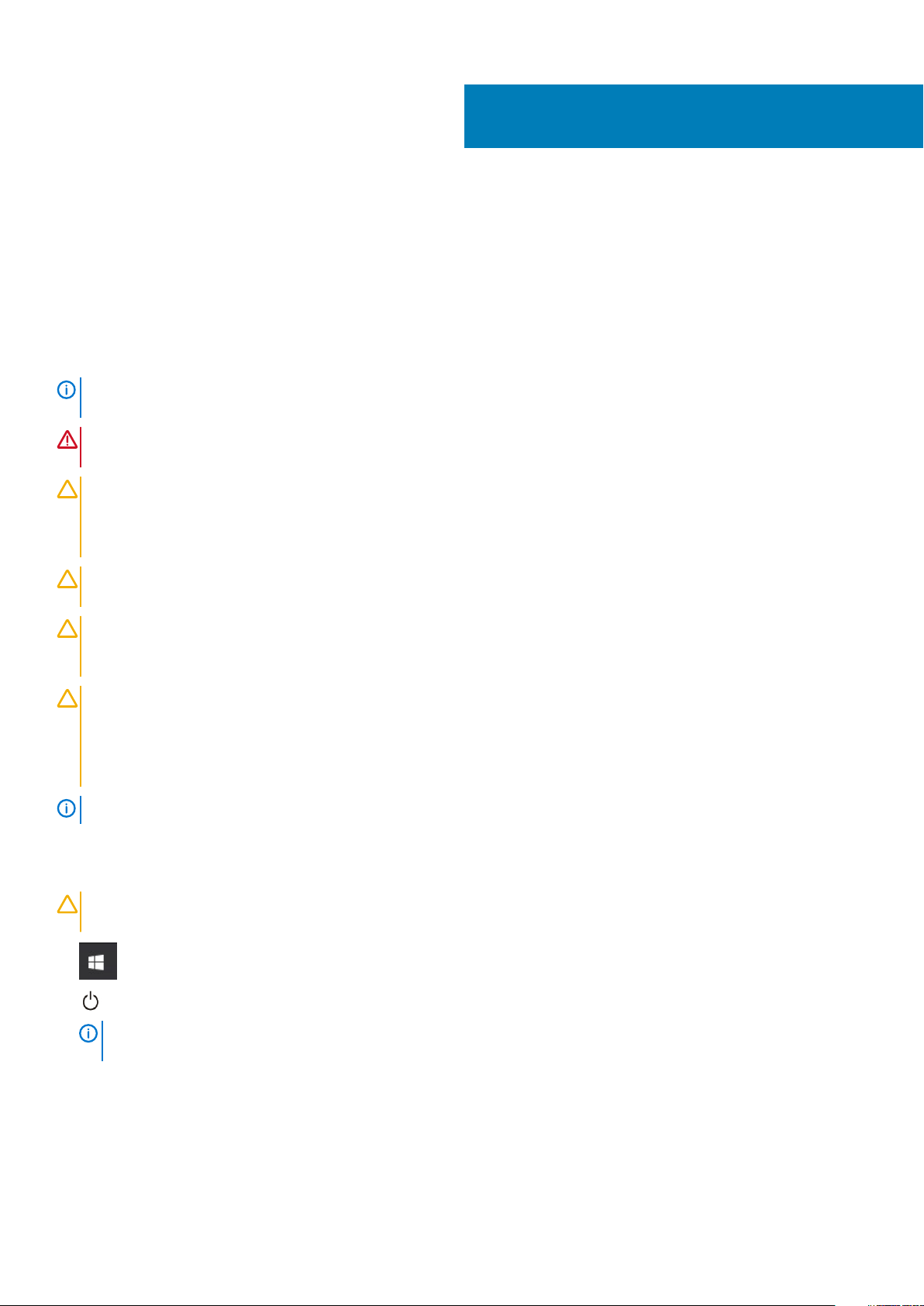
Bilgisayarınızda Çalışma
Güvenlik talimatları
Bilgisayarınızı olası hasarlardan korumak ve kendi kişisel güvenliğinizi sağlamak için aşağıdaki güvenlik yönergelerine uyun. Aksi
belirtilmedikçe, bu belgede verilen her yordamda aşağıdaki koşulların geçerli olduğu varsayılır:
• Bilgisayarınızla birlikte gelen güvenlik bilgilerini okudunuz.
• Çıkarma yordamı ters sırayla uygulanarak bir bileşen değiştirilebilir veya (ayrı satın alınmışsa) takılabilir.
NOT Bilgisayarın kapağını veya panelleri açmadan önce, tüm güç kaynaklarının bağlantısını kesin. Bilgisayarın içinde
çalışmayı tamamladıktan sonra, güç kaynağına bağlamadan önce tüm kapakları, panelleri ve vidaları yerlerine takın.
UYARI Bilgisayarınızın içinde çalışmadan önce, bilgisayarınızla birlikte verilen güvenlik bilgilerini okuyun. En iyi güvenlik
uygulamaları ile ilgili daha fazla bilgi için bkz. Yasal Uygunluk Ana Sayfası
DİKKAT Birçok onarım, yalnızca yetkili servis teknisyeni tarafından yapılabilir. Yalnızca ürün belgelerinizde izin verilen ya
da çevrimiçi veya telefon servisi ve destek ekibi tarafından yönlendirilen sorun giderme ve basit onarım işlemlerini
yapmalısınız. Dell tarafından yetkilendirilmemiş servislerden kaynaklanan zararlar garantinizin kapsamında değildir.
Ürünle birlikte gelen güvenlik talimatlarını okuyun ve uygulayın.
DİKKAT Elektrostatik boşalımı önlemek için bir bilek topraklama kayışı kullanarak ya da bilgisayarın arkasındaki konnektör
gibi boyanmamış metal yüzeylere sık sık dokunarak kendinizi topraklayın.
1
DİKKAT Bileşenlere ve kartlara dikkatle muamele edin. Bir kartın üzerindeki bileşenlere veya kontaklara dokunmayın.
Kartları kenarlarından veya metal montaj braketinden tutun. İşlemci gibi bileşenleri pimlerinden değil kenarlarından
tutun.
DİKKAT Bir kabloyu çıkardığınızda, konnektörünü veya çekme tırnağını çekin. Bazı kablolarda kilitleme tırnağı olan
konnektörler bulunur; bu tür bir kabloyu çıkarıyorsanız kabloyu çıkarmadan önce kilitlemek tırnaklarına bastırın.
Konnektörleri ayırdığınzda, konnektör pimlerinin eğilmesini önlemek için bunları eşit şekilde hizalanmış halde tutun.
Ayrıca, bir kabloyu bağlamadan önce her iki konnektörün de doğru biçimde yönlendirildiğinden ve hizalandığından emin
olun.
NOT Bilgisayarınızın ve belirli bileşenlerin rengi bu belgede gösterilenden farklı olabilir.
Bilgisayarınızı kapatma — Windows 10
DİKKAT
kaydedip kapatın ve açık programlardan çıkın.
1. seçeneğine tıklayın veya dokunun.
2. seçeneğine tıklayın veya dokunun ve ardından Shut down (Kapat) seçeneğine tıklayın veya dokunun.
Veri kaybını önlemek için, bilgisayarınızı kapatmadan veya yan kapağı çıkarmadan önce tüm açık dosyaları
Bilgisayarın ve takılı aygıtların kapandığından emin olun. İşletim sisteminizi kapattıktan sonra bilgisayarınız ve
NOT
takılı aygıtlar otomatik olarak kapanmazsa, kapatmak için güç düğmesini 6 saniye boyunca basılı tutun.
Bilgisayarınızın içinde çalışmadan önce
1. Bilgisayar kapağının çizilmesini önlemek için, çalışma yüzeyinin düz ve temiz olmasını sağlayın.
2. Bilgisayarınızı kapatın.
3. Tüm ağ kablolarını bilgisayardan çıkarın (varsa).
6 Bilgisayarınızda Çalışma
Page 7
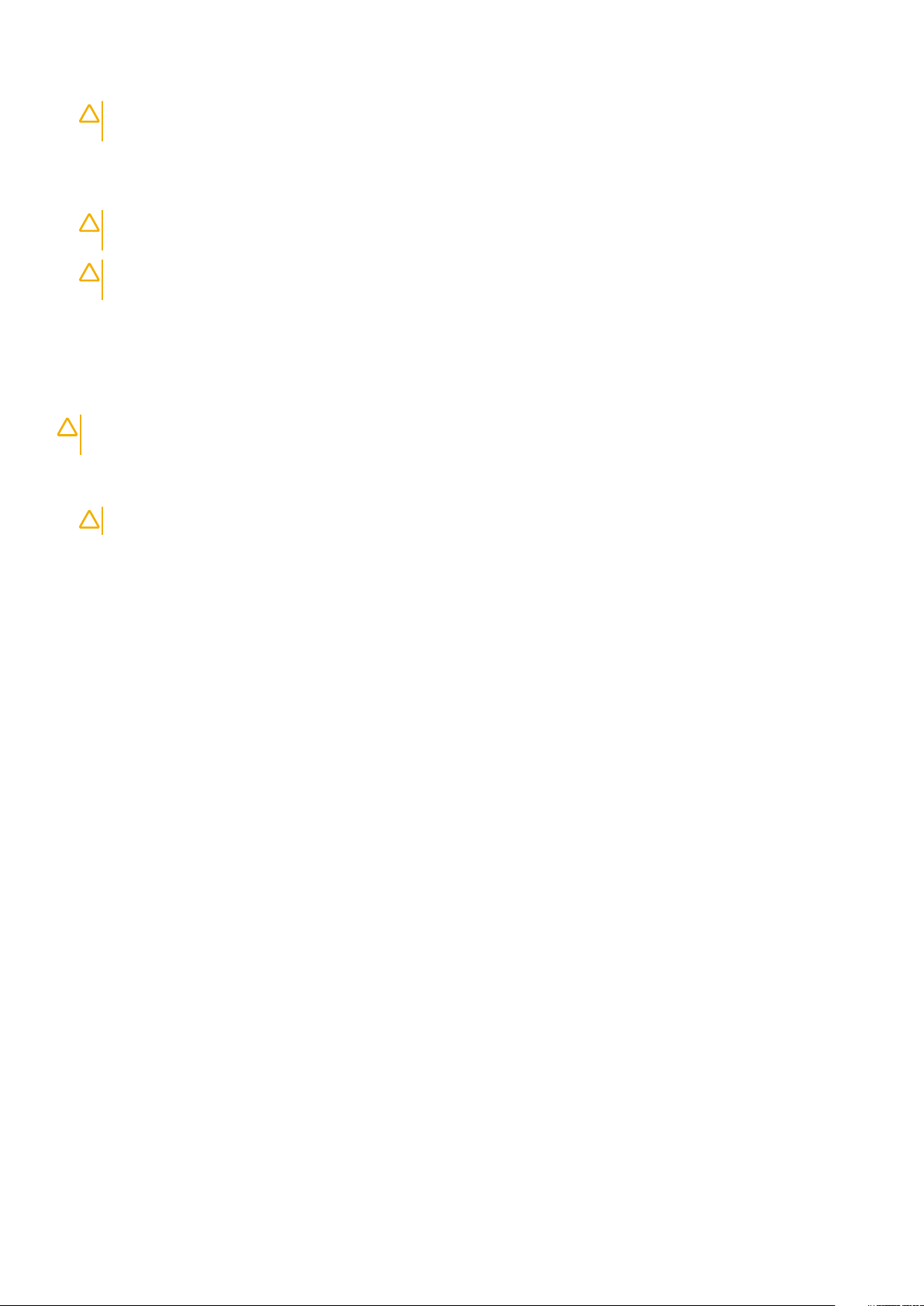
DİKKAT Bilgisayarınızda bir RJ45 bağlantı noktası varsa kabloyu önce bilgisayarınızdan çıkararak ağ kablosunun
bağlantısını kesin.
4. Bilgisayarınızı ve tüm bağlı aygıtları elektrik prizlerinden çıkarın.
5. Ekranı açın.
6. Sistem kartını topraklamak için güç düğmesine basın ve birkaç saniye basılı tutun.
DİKKAT Elektrik çarpmasına karşı korunmak için Adım # 8'i gerçekleştirmeden önce bilgisayarınızı elektrik prizinden
çekin.
DİKKAT Elektrostatik boşalımı önlemek için, bir bilek topraklama kayışı kullanarak ya da bilgisayarın arkasındaki
konnektör gibi boyanmamış metal yüzeylere sık sık dokunarak kendinizi topraklayın.
7. Takılmış herhangi bir ExpressCard'ı veya Akıllı Kartı uygun yuvalardan çıkarın.
Bilgisayarınızın içinde çalıştıktan sonra
Herhangi bir parça değiştirme işleminden sonra, bilgisayarınızı açmadan önce harici aygıtları, kartları, kabloları taktığınızdan emin olun.
DİKKAT Bilgisayarın zarar görmesini önlemek için, yalnız bu modeldeki Dell bilgisayar için tasarlanmış olan pilleri kullanın.
Başka Dell bilgisayarlar için tasarlanmış pilleri kullanmayın.
1. Bağlantı noktası eşleyicisi veya ortam tabanı gibi harici aygıtları bağlayın ve ExpressCard gibi kartları değiştirin.
2. Bilgisayarınıza telefon veya ağ kablolarını bağlayın.
DİKKAT
3. Bilgisayarınızı ve tüm bağlı aygıtları elektrik prizlerine takın.
4. Bilgisayarınızı açın.
Ağ kablosu takmak için kabloyu önce ağ aygıtına takın ve ardından bilgisayara takın.
Bilgisayarınızda
Çalışma 7
Page 8
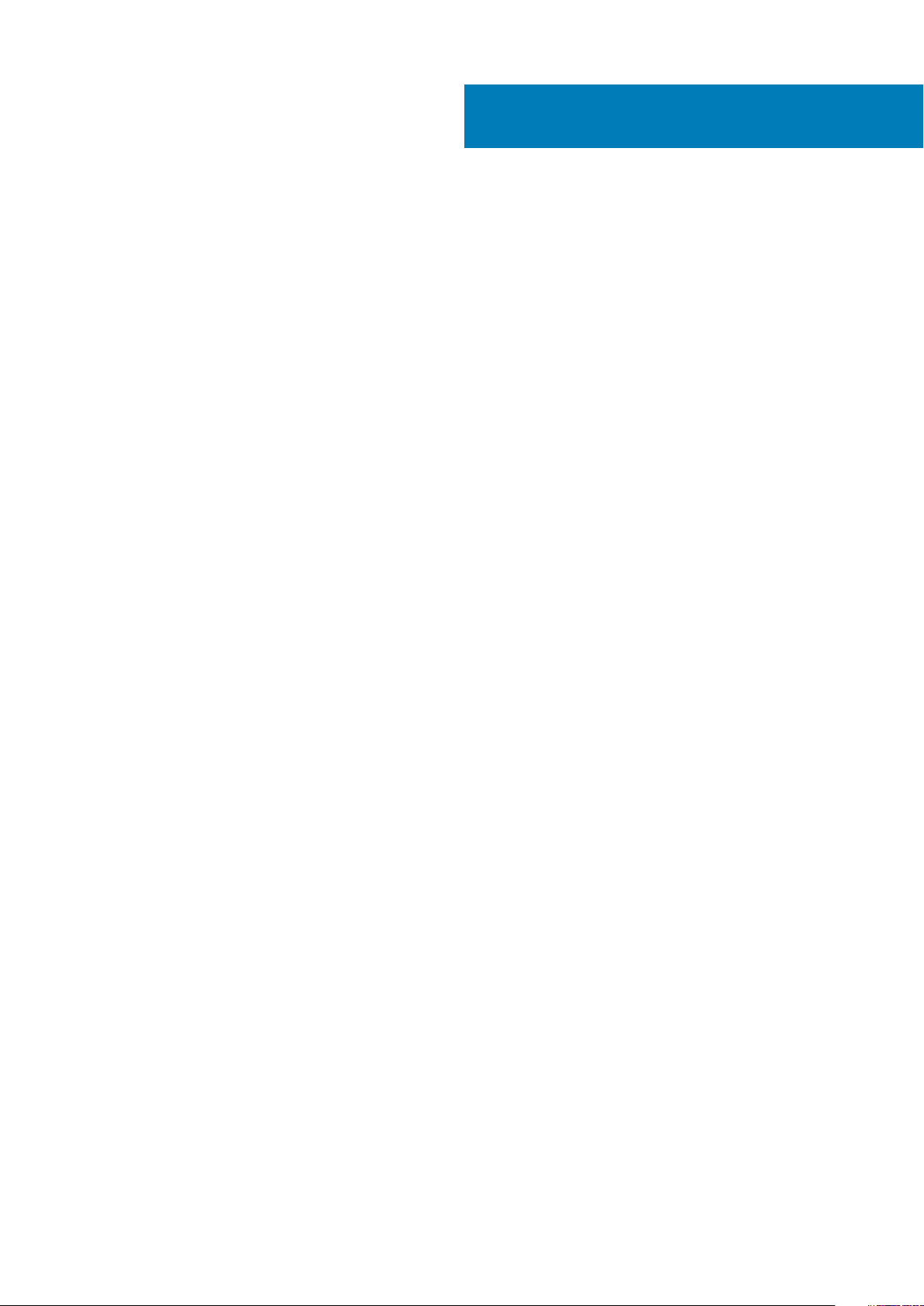
2
Teknoloji ve bileşenler
Bu bölümde, sistemde mevcut olan teknoloji ve bileşenlerle ilgili ayrıntılar verilmektedir.
Konular:
• HDMI 2.0
• USB özellikleri
• C Tipi USB
HDMI 2.0
Bu konuda HDMI 2.0, özellikleri ve avantajları açıklanmaktadır.
HDMI (Yüksek Tanımlı Multimedya Arabirimi), endüstride desteklenen, sıkıştırılmamış, tümüyle dijital bir ses/video arabirimidir. HDMI, DVD
oynatıcı veya A/V alıcısı gibi tüm uyumlu dijital ses/video kaynaklarıyla dijital TV (DTV) gibi uyumlu bir dijital ses ve/veya video monitörü
arasında arabirim sağlar. HDMI için hedeflenen uygulamalar TV'ler ve DVD oynatıcılardır. Birincil avantajı kabloların azaltılması ve içerik
koruma provizyonlarıdır. HDMI; tek kabloyla standart, geliştirilmiş veya yüksek tanımlı videoyu ve çok kanallı dijital sesi destekler.
HDMI 2.0 Özellikleri
• HDMI Ethernet Kanalı - HDMI bağlantısına yüksek hızlı ağ kurma özelliği ekleyerek kullanıcıların IP etkinleştirilmiş cihazlarda ayrı bir
Ethernet kablosu olmadan çalışabilmelerini sağlar
• Ses Dönüş Kanalı - HDMI bağlantılı ve dahili frekans ayarlayıcısı olan TV'lerin surround ses sistemine ses verilerini "veri akışı" eklinde
göndermesini sağlar ve ayrı bir ses kablosuna olan ihtiyacı ortadan kaldırır
• 3D - Temel 3D video formatları için giriş/çıkış protokollerini tanımlar, gerçek 3D oyun ve 3D ev sineması uygulamalarının yolunu açar
• İçerik Türü - Eran ve kaynak cihazlar arasında içerik türlerinin gerçek zamanlı sinyali ile TV'nin içerik türüne bağlı olarak resim ayarlarını
optimize etmesini sağlar
• Ek Renk Alanları - Dijital fotoğrafçılıkta ve bilgisayar grafiklerinde kullanılan ek renk modelleri için destek sağlar
• 4K Destek - 1080 p'den daha fazla video çözünürlüğünü etkinleştirir, pek çok sinema salonunda kullanılan Dijital Sinema sistemlerine
rakip olacak yeni nesil ekranları destekler
• HDMI Mikro Konektörü - Telefonlar ve diğer taşınabilir cihazlar için hazırlanmış ve 1080 p'ye dek video çözünürlüğü destekleyen yeni
ve daha küçük bir konektör
• Otomotiv Bağlantı Sistemi - Otomotiv video sistemleri için hazırlanmış olan yeni kablo ve konektörler bu araçlardaki talepleri
karşılamak ve gerçek HD kalitesi sunmak için tasarlanmıştır
HDMI'ın Avantajları
• Kaliteli HDMI, sıkıştırılmamış dijital ses ve videoyu en yüksek, en canlı görüntü kalitesinde aktarır
• Düşük maliyetli HDMI hem dijital arabirimin kalite ve işlevselliğini sağlarken hem de sıkıştırılmamış video formatlarını basit ve uygun
maliyetli biçimde sunar
• Ses HDMI standart stereodan çok kanallı surround sese kadar pek çok ses formatını destekler
• HDMI, video ve çok kanallı sesi tek bir kabloda birleştirerek şu anda A/V sistemlerinde kullanılan çok sayıda kablonun neden olduğu
masraf, karışıklık ve karmaşayı ortadan kaldırır
• HDMI, video kaynağı (DVD oynatıcı gibi) ve DTV arasında iletişimi destekleyerek yeni bir işlevselliği etkin kılar
USB özellikleri
Evrensel Seri Veri Yolu veya USB, 1996 yılında tanıtılmıştır. Ana bilgisayarlar ile fare, klavye, harici sürücü ve yazıcı gibi çevresel aygıtlar
arasındaki bağlantıyı önemli ölçüde basitleştirdi.
Aşağıdaki tabloda USB gelişimine hızlıca göz atabileceğiniz referanslar listelenmiştir.
8 Teknoloji ve bileşenler
Page 9
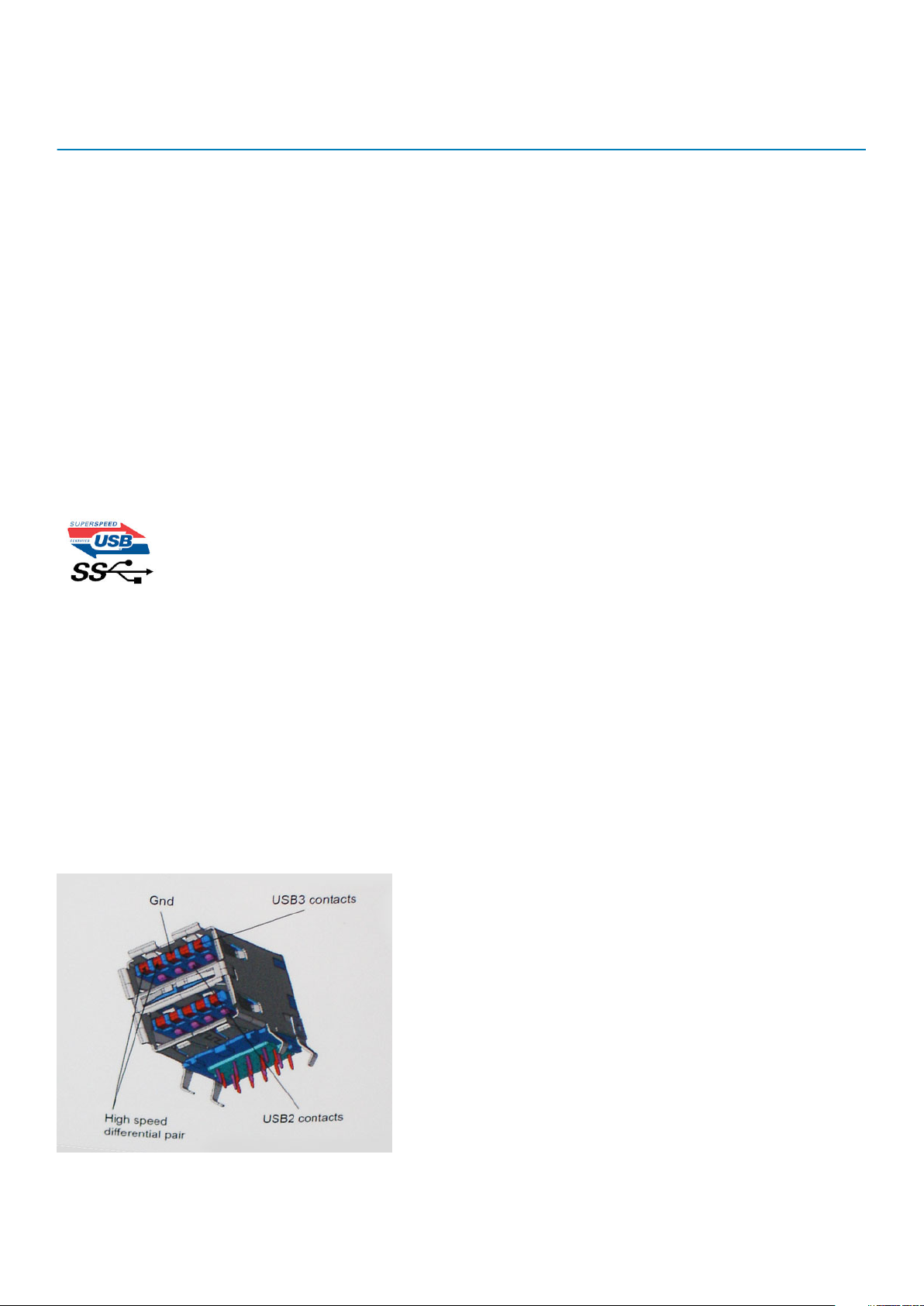
Tablo 1. USB gelişimi
Tür Veri Aktarım Hızı Kategori Pazara Giriş Yılı
USB 2.0 480 Mbps Yüksek Hız 2000
USB 3.0/USB 3.1 Gen 1 5 Gbps Süper Hız 2010
USB 3.1 Gen 2 10 Gb/sn Süper Hız 2013
USB 3.0/USB 3.1 Gen 1 (SuperSpeed USB)
6 milyar kadar satılan USB 2.0, bilgisayar dünyasında yıllardır genel geçer bir arabirim standardı olarak sağlam bir yere sahipti. Öte yandan
daha hızlı bilgisayar donanımına ve daha da büyük bant genişliğine yönelik taleplerden dolayı, hızı artırma gereği de artı. Sonunda, teorik
olarak öncülünden 10 kat hızlı olan USB 3.0/USB 3.1 Gen 1, müşterilerin taleplerine yanıt olarak sunuldu. Özetle, USB 3.1 Gen 1 şu özelliklere
sahiptir:
• Daha yüksek aktarım hızları (5 Gbps’e kadar)
• Daha çok güce ihtiyaç duyan cihazlar için arttırılmış maksimum veri yolu gücü ve arttırılmış cihaz akım çekimi
• Yeni güç yönetimi özellikleri
• Tam çift yönlü veri aktarımı ve yeni aktarım türleri
• Geriye doğru USB 2.0 uyumluluğu
• Yeni konektörler ve kablo
Aşağıdaki konular, USB 3.0/USB 3.1 Gen 1 hakkında sık sorulan bazı soruları kapsar.
Hız
Şu anda, en son USB 3.0/USB 3.1 Gen 1 teknik özellikleri tarafından tanımlanan 3 hız modu vardır. Bunlar Super-Speed (Süper Hızlı), HiSpeed (Yüksek Hızlı) ve Full-Speed (Tam Hızlı) modlarıdır. Yeni SuperSpeed modunun aktarım hızı 4,8 Gb/sn'dir. Bu arada, teknik
özelliklerde yaygın olarak sırasıyla USB 2.0 ve 1.1 olarak bilinen Hi-Speed ve Full-Speed USB modları da korunur; daha yavaş modlar sırasıyla
480 Mb/sn ve 12 Mb/sn hızlarında çalışır ve
USB 3.0/USB 3.1 Gen 1 aşağıdaki teknik değişikliklerle çok daha yüksek performansa ulaşır:
• İlave bir fiziksel veriyolu, paralel olarak mevcut USB 2.0 veriyoluna (aşağıdaki resme bakın) eklenmiştir.
• USB 2.0, daha önce dört tele sahipti (güç, topraklama ve diferansiyel verileri için bir çift kablo); USB 3.0/USB 3.1 Gen 1'de ise
konektörler ve kablolama içindeki toplam sekiz bağlantı kombinasyonu için iki çift diferansiyel sinyali (alıcı ve verici) için dört kablo daha
eklenir.
• USB 2.0'ın yarım dupleks düzenlemesi yerine USB 3.0/USB 3.1 Gen 1'de çift yönlü veri arabirim kullanılır. Bu da teorik olarak bant
genişliğine 10 kat artış getirir.
geriye dönük uyumluluk sağlamak için tutulur.
Teknoloji
ve bileşenler 9
Page 10
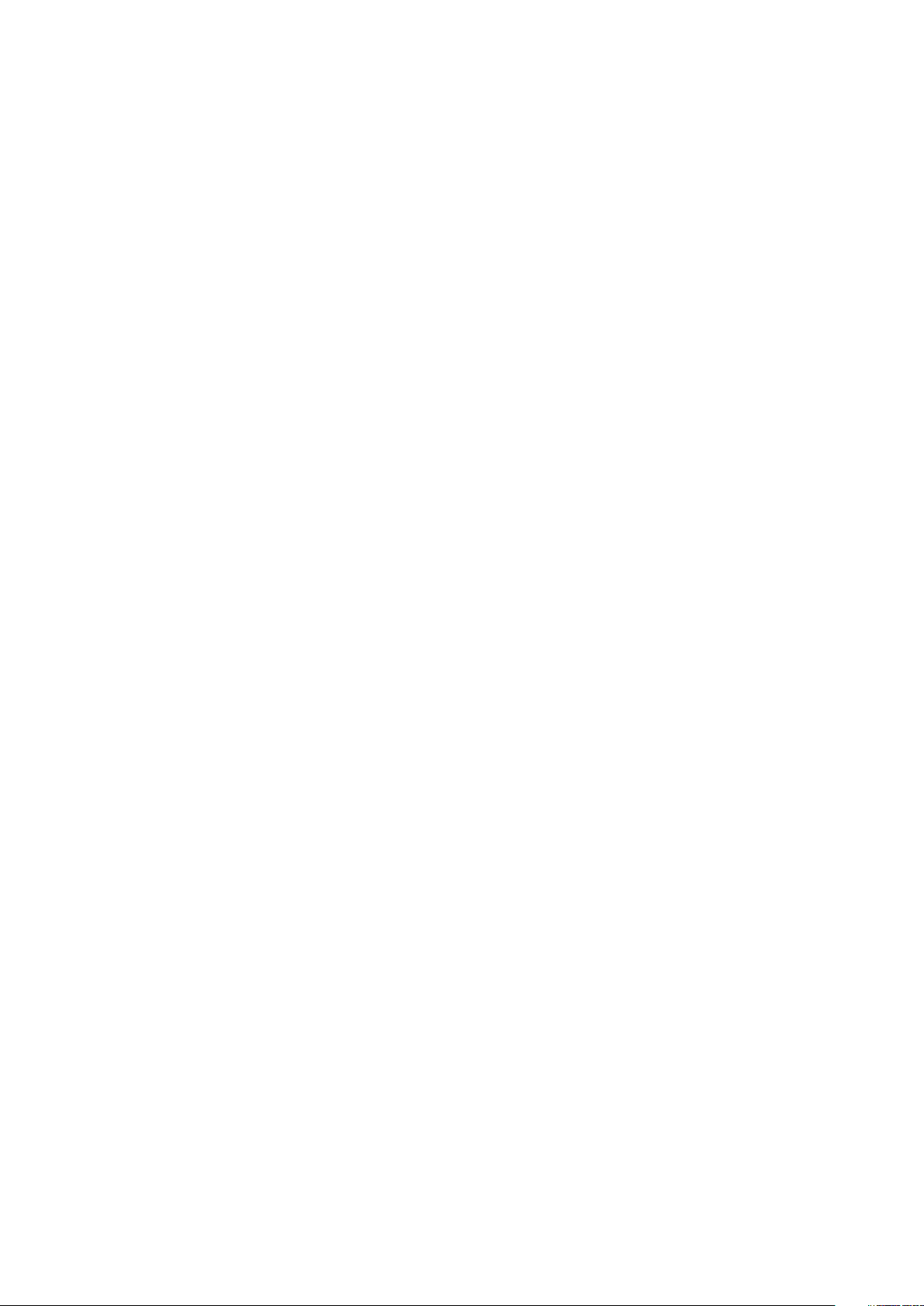
Günümüzde yüksek tanımlı video içeriği, terabayt düzeyinde depolama aygıtları, yüksek megapikselli dijital kameralar gibi aygıtların veri
aktarım talepleri sürekli artarken USB 2.0 yeteri kadar hızlı olmayabilir. Üstelik, hiçbir USB 2.0 bağlantısı teorik olarak maksimum toplu işlem
hacmi olan 480 Mb/sn'ye yaklaşamıyor ve fiili olarak gerçek maksimum veri aktarım hızı 320 Mb/sn (40 MB/sn) dolayında kalıyordu.
Benzer biçimde, USB 3.0/USB 3.1 Gen 1 bağlantıları da hiçbir zaman 4,8 Gb/sn'ye ulaşmayacaktır. Gerçekte, ek yüklerle birlikte büyük
olasılıkla
maksimum 400 MB/sn gibi bir hız göreceğiz. Bu hızla USB 3.0/USB 3.1 Gen 1, USB 2.0'a göre 10 katlık bir gelişme sunar.
Uygulamalar
USB 3.0/USB 3.1 Gen 1, bir bütün olarak daha iyi bir deneyim sunmak için yan yollar açar ve aygıtlara daha fazla alan sağlar. Daha önce USB
videosu pek tolere edilebilir değildi (hem maksimum çözünürlük hem de gecikme süresi ve video sıkıştırma açısından), ama 5-10 kat fazla
bant genişliği sağlanınca USB video çözümlerinin çok daha iyi çalışması beklenebilir. Tek bağlantılı DVI için neredeyse 2 Gb/sn toplu işlem
hacmi gerekir. 480 Mb/sn sınırlayıcı bir hızken 5 Gb/sn fazlasıyla umut vadeder. Vadettiği 4,8 Gb/sn hızla bu standart, daha önce USB
alanına girmeyen harici RAID depolama sistemleri gibi bazı ürünlere de dahil edilecektir.
Sunulan SuperSpeed USB 3.0/USB 3.1 Gen 1 ürünlerden bazıları aşağıda listelenmiştir:
• Harici Masaüstü USB 3.0/USB 3.1 Gen 1 Sabit Sürücüler
• Taşınabilir USB 3.0/USB 3.1 Gen 1 Sabit Sürücüler
• USB 3.0/USB 3.1 Gen 1 Sürücü Bağlantı İstasyonları ve Adaptörler
• USB 3.0/USB 3.1 Gen 1 Flash Sürücüler ve Okuyucular
• USB 3.0/USB 3.1 Gen 1 Katı Hal Sürücüler
• USB 3.0/USB 3.1 Gen 1 RAID'ler
• Optik Ortam Sürücüleri
• Multimedya cihazları
• Ağ Oluşumu
• USB 3.0/USB 3.1 Gen 1 Adaptör Kartları ve Hub'lar
Uyumluluk
Sevindirici olan, USB 3.0/USB 3.1 Gen 1'in en başından USB 2.0'la çakışma olmadan birlikte çalışabilecek şekilde dikkatle planlanmış
olmasıdır. Öncelikle, USB 3.0/USB 3.1 Gen 1, yeni protokolün daha yüksek hız özelliğinden yararlanmak için yeni fiziksel bağlantıların ve
dolayısıyla da yeni kabloların kullanılacağını belirlerken, konektörün kendisi daha öncekiyle tam olarak aynı konumda dört USB 2.0 bağlantı
noktasıyla aynı
yeni bağlantı bulunur ve bunlar ancak düzgün bir SuperSpeed USB bağlantısı kurulduğunda iletişim kurmaya başlar.
Windows 10, USB 3.1 Gen 1 denetleyicilerine yerel destek getirecektir. Bu, USB 3.0/USB 3.1 Gen 1 denetleyicileri için ayrı sürücüler
gerektirmeye devam eden önceki Windows sürümlerinden farklı bir durumdur.
dikdörtgen şeklini korumaktadır. USB 3.0/USB 3.1 Gen 1 kablolarında alınan ve iletilen verileri bağımsız olarak taşıyacak beş
C Tipi USB
C Tipi USB yeni, çok küçük bir fiziksel konnektördür. Konnektörün kendisi USB 3.1 ve USB güç dağıtımı (USB PD) gibi ilgiyle karşılanan
çeşitli yeni USB standartlarını destekleyebilmektedir.
Alternatif Mod
C Tipi USB çok küçük olan yeni bir konnektör standardıdır. Eski A Tipi USB fişinin boyutunun üçte biri kadardır. Bu, her cihazın kullanabilmesi
gereken tek bir konnektör standardıdır. C Tipi USB bağlantı noktalarının "alternatif modlar" kullanarak pek çok farklı protokolü
destekleyebilmesi, söz konusu USB bağlantı noktasından HDMI, VGA, DisplayPort veya başka türde bağlantı çıkışı yapabilecek adaptörleriniz
olmasına olanak tanır.
USB Güç Dağıtımı
Ayrıca USB PD teknik belirtimi de C Tipi USB ile yakından bağlantılıdır. Şu anda akıllı telefonlar, tabletler ve diğer mobil cihazlar şarj olmak
için çoğu kez bir USB bağlantısı kullanmaktadır. Bir USB 2.0 bağlantısı 2,5 watt'a kadar güç sağlar—bu, telefonunuzu şarj etmek için
yeterlidir, ancak o kadar. Buna karşın örneğin bir dizüstü bilgisayar 60 watt gerektirebilir. USB Güç Dağıtımı belirtimi bu güç dağıtımını 100
watt'a çıkarmaktadır. Çift yönlü olduğundan cihaz güç almanın yanı sıra güç verebilir. Üstelik bu güç, cihaz bağlantı üzerinden veri aktarırken
aktarılabilir.
Bu, üreticiye özgü dizüstü bilgisayar şarj kablolarının sonunun gelmesine, her şeyin standart bir USB bağlantısı üzerinden şarj edilmesine
neden olabilir. Dizüstü bilgisayarınızı bugün akıllı telefonlarınızı ve diğer taşınabilir cihazlarını şarj etmek için kullandığınız taşınabilir pil
10
Teknoloji ve bileşenler
Page 11

takımlarından şarj edebilirsiniz. Dizüstü bilgisayarınızı bir güç kablosuyla bağlı harici bir ekrana bağlarsanız, bu harici ekran siz onu kullanırken
dizüstü bilgisayarınızı şarj edebilir—sadece tek bir küçük C Tipi USB bağlantısıyla. Bundan yararlanmak için cihazın ve kablonun USB Güç
Dağıtımı'nı desteklemesi gerekir. Sadece C Tipi USB bağlantıları olması buna sahip oldukları anlamına gelmez.
C Tipi USB ve USB 3.1
USB 3.1 yeni bir USB standardıdır. USB 3'ün teorik bant genişliği 5 Gb/sn, buna karşın USB 3.1'inki 10 Gb/sn'dir. Bu iki katı bant genişliği
demektir; yani birinci nesil Thunderbolt konnektörü kadar hızlı. C Tipi USB, USB 3.1 ile aynı şey değildir. C Tipi USB sadece bir konnektör
şeklidir ve kullandığı teknoloji sadece USB 2 veya USB 3.0 olabilir. Örneğin Nokia'nın N1 Android tablet bilgisayarı C Tipi USB konnektörü
kullanmaktadır, ancak aslında tümü USB 3.0 bile değil USB 2.0'dır. Ancak bu teknolojiler birbiriyle yakından ilişkilidir.
USB Tip-C Üzerinden Thunderbolt
Thunderbolt tek bir bağlantıda veri, video, ses ve güç birleştiren bir donanım arabirimidir. Thunderbolt tek bir seri sinyalde PCI Express
(PCIe) ve DisplayPort (DP) birleştirir ve ek olarak tek bir kabloda DC güç sağlar. Çevre birimlere bağlanmak için Thunderbolt 1 ve
Thunderbolt 2 miniDP (DisplayPort) olarak aynı konnektörü kullanır, Thunderbolt 3 C Tipi USB konnektörü kullanır.
Rakam 1. Thunderbolt 1 ve Thunderbolt 3
1. Thunderbolt 1 ve Thunderbolt 2 (miniDP konnektör kullanılarak)
2. Thunderbolt 3 (C Tipi USB konnektör kullanılarak)
USB Tip C üzerinden Thunderbolt 3
Thunderbolt 3 tüm bunları sağlayan kompakt bir bağlantı noktası oluşturur ve en fazla 40 Gb/Sn hızda Thunderbolt C Tipi USB'ye getirilir herhangi dock, görüntüleme veya bir harici sabit sürücü gibi veri aygıtı için en hızlı, en çok yönlü bağlantı sunulur. Thunderbolt 3 desteklenen
çevre birimlere bağlanmak için C Tipi USB konnektörü/bağlantı noktası kullanır.
1. Thunderbolt 3 C Tipi USB konnektörü ve kabloları kullanır - kompakt ve tersine çevrilebilirdir
2. Thunderbolt 3 en fazla 40 Gb/Sn hızı destekler
3. DisplayPort 1.4 - mevcut DisplayPort monitörler, aygıtlar ve kablolar ile uyumludur
4. USB Güç Dağıtımı - Desteklenen bilgisayarlarda en fazla 130W
C Tipi USB üzerinden Thunderbolt 3 Anahtar Özellikleri
1. Tek kabloda Thunderbolt, USB, DisplayPort ve açık C Tipi USB (özellik farklı ürünlerde farklılık gösterebilir)
2. C Tipi USB konnektörü ve kabloları, kompakt ve tersine çevrilebilir
3. Thunderbolt Ağ Destekler (*farklı ürünler arasında farklılık gösterebilir)
4. En fazla 4K görüntüyü destekler
5. En fazla 40 Gb/Sn
Veri aktarım hızı farklı aygıtlar arasında farklılık gösterebilir.
NOT
Teknoloji ve bileşenler 11
Page 12
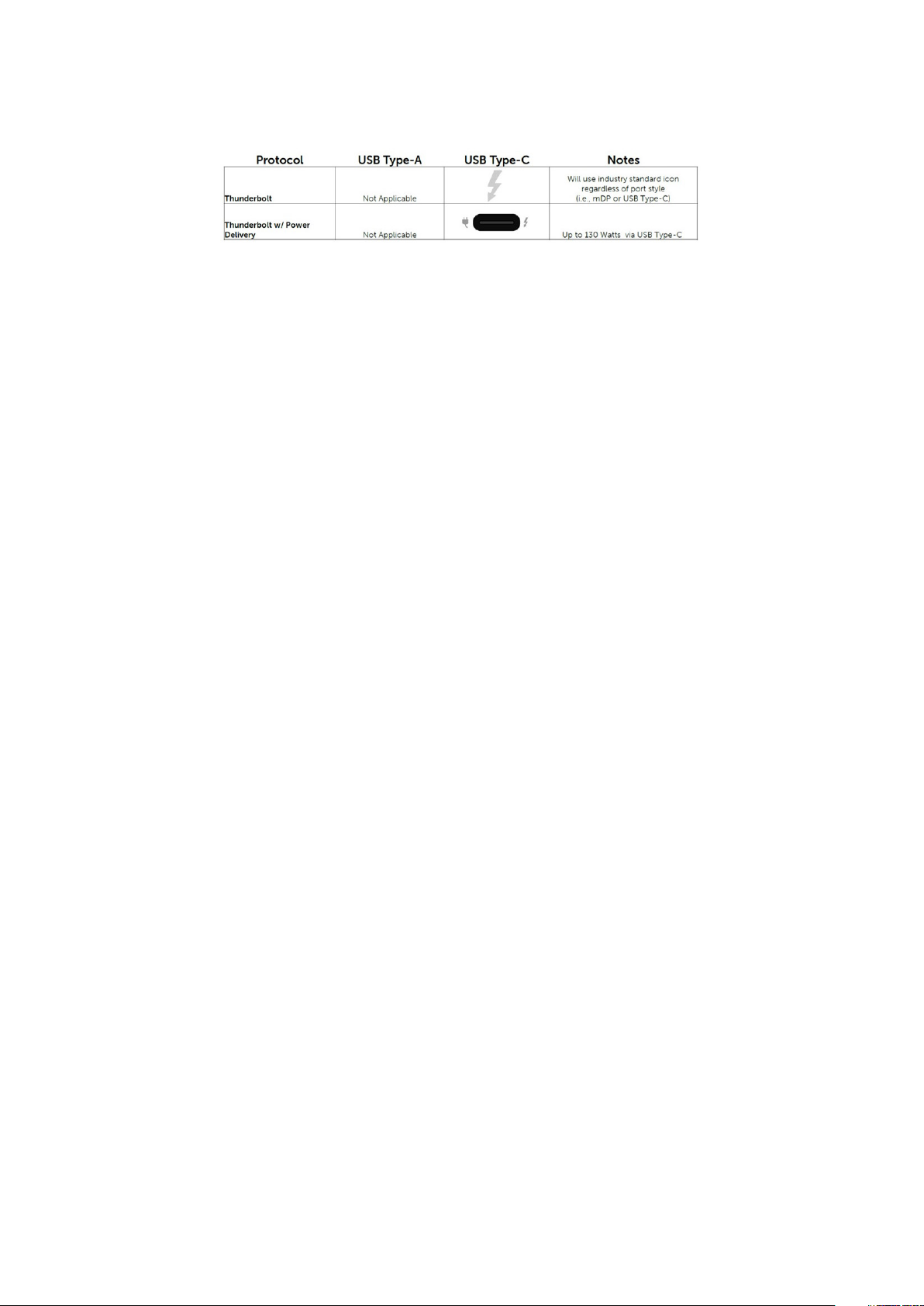
Thunderbolt Simgeleri
Rakam 2. Thunderbolt Ikonografisi Değişimleri
12 Teknoloji ve bileşenler
Page 13
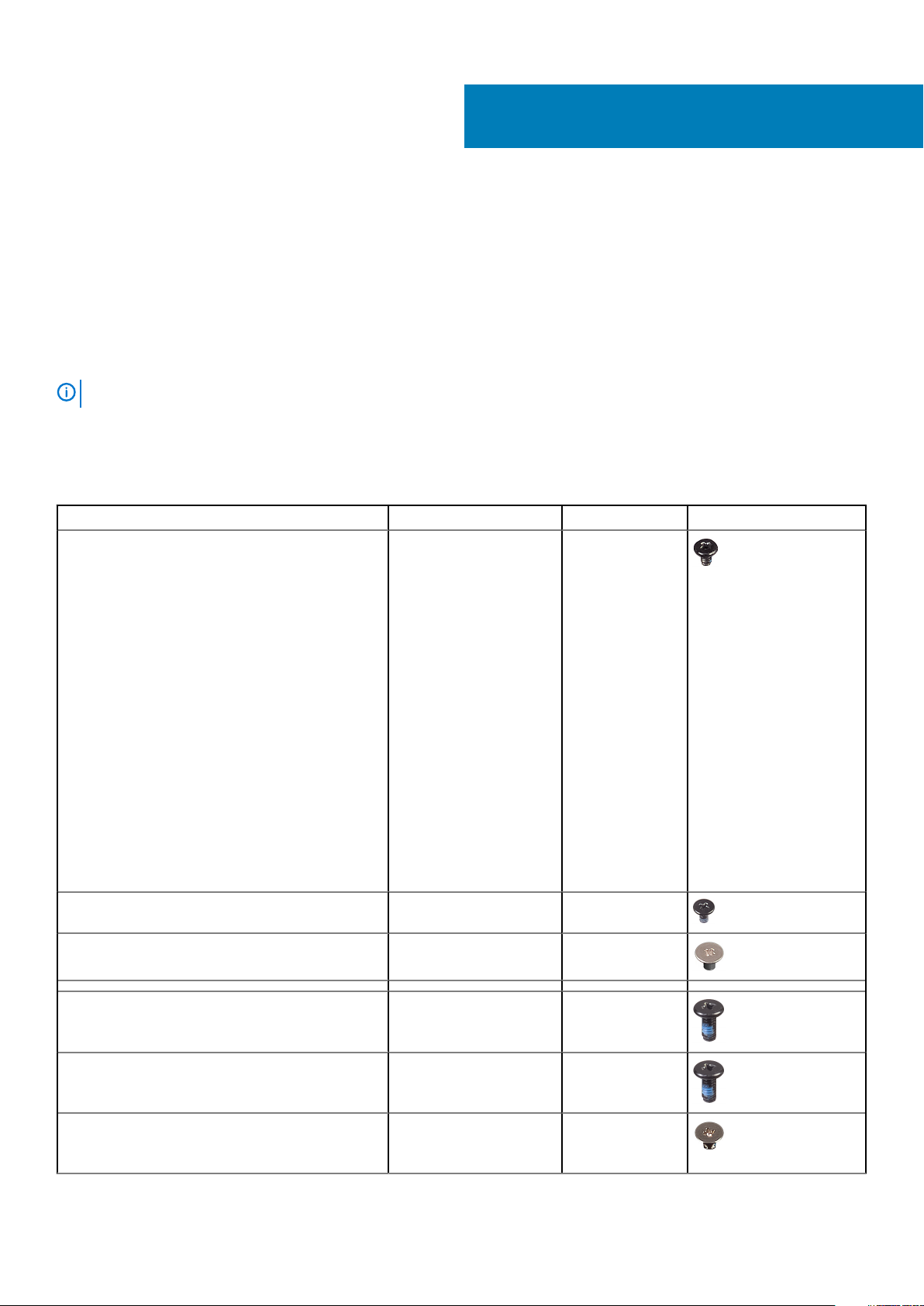
Bileşenleri takma ve çıkarma
Önerilen araçlar
Bu belgedeki yordamlar için aşağıdaki araçlar gerekebilir:
• Phillips 0 numaralı tornavida
• Phillips 1 numaralı tornavida
• Plastik çubuk
NOT
0 numaralı tornavida, 0-1 vidalar ve 1 numaralı tornavida 2-4 vidalar içindir
Vida boyutu listesi
Tablo 2. Precision 7740
Bileşen Vida tipi Miktar Resim
SSD ısı plakası
M.2 SSD kartı
HDD Aracı kartı
WLAN kartı
WWAN
Güç konektörü bağlantı noktası
eDP braketi
Ekran paneli
Akıllı kart kafesi
Avuç içi dayanağı
HDD Aracı kartı tutucusu
LED Kartı
Ekran destek braketi
Dokunmatik yüzey düğmesi
M2,0x3,0
SSD başına 1 adet
SSD başına 1 adet
1
1
1
1
2
4
2
6
3
1
6
2
3
konnektörü
Kiriş
Klavye
Alt kapak
Tip C braket
HDD Aracı kartı
4 Hücreli Pil
6 Hücreli Pil
M2,0x3,0
M2,0x2,5
M2,5x5,0
M2,0x5,0
M2,5x3,0
2
5
2
3
1
2
3
Bileşenleri takma ve çıkarma 13
Page 14
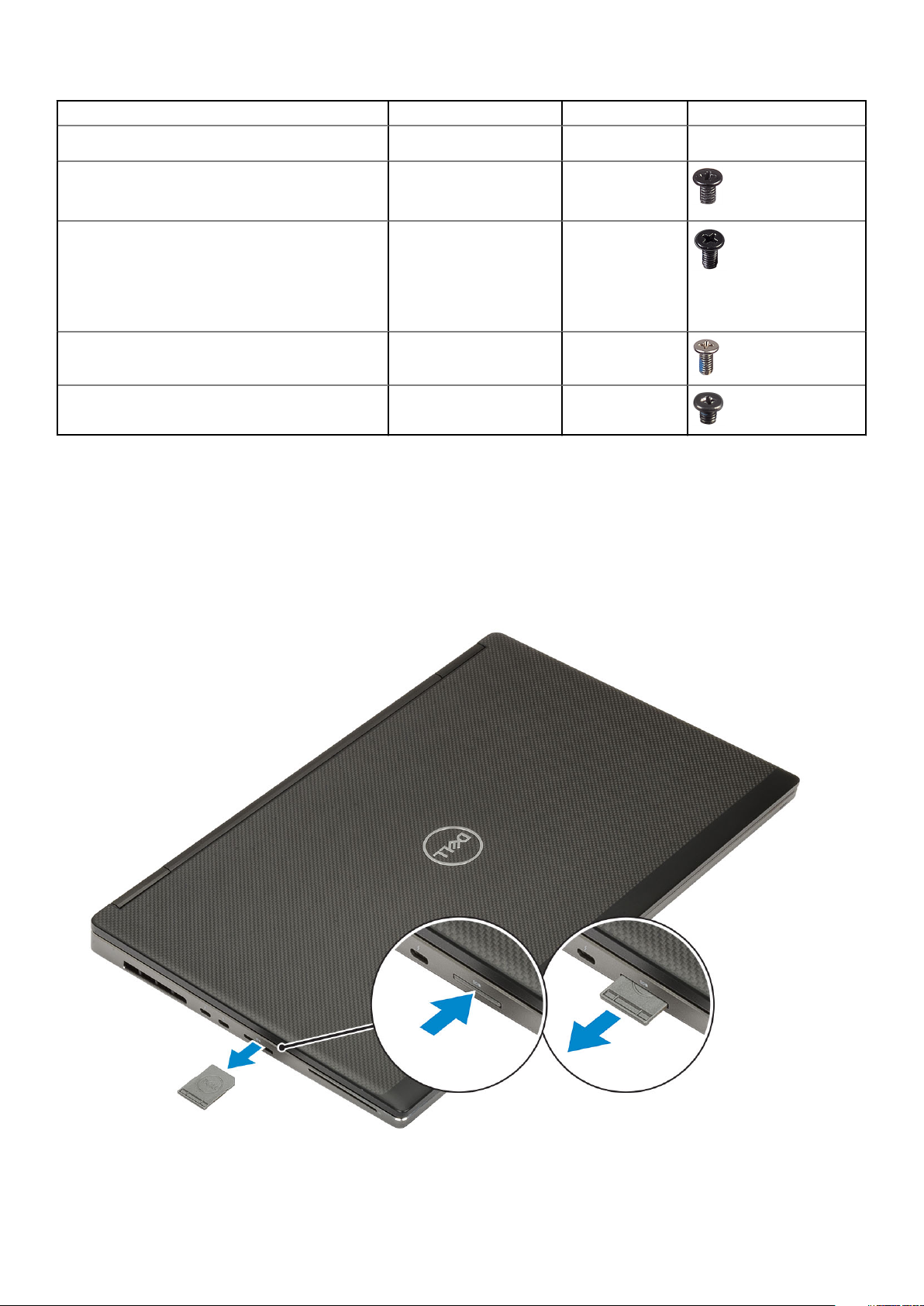
Bileşen Vida tipi Miktar Resim
HDD aksamı 4
Ekran menteşesi
Menteşe kapağı
GPU kartı
Sistem kartı
Avuç içi dayanağı
Ekran aksamı (alt)
Ekran aksamı (arka)
HDD braketi
M2,5x4,0
M2.5x5.0
M2.5x6.0
M3,0x3,0
SD kart
SD kartını çıkarma
1. Bilgisayarınızın içinde çalışmadan önce bölümündeki prosedüre uyun.
2. Sistemden ayırmak için SD kartına bastırın.
3. SD kartını sistemden dışarıya kaydırın.
6
4
3
2
15
2
2
4
14
Bileşenleri takma ve çıkarma
Page 15

SD kartını takma
1. SD kartını yerine oturana dek yuvasına kaydırın.
2. Bilgisayarınızda çalıştıktan sonra bölümündeki prosedürlere uyun.
Pil kapağı
Pil kapağını çıkarma
1. Bilgisayarınızın içinde çalışmadan önce bölümündeki prosedüre uyun.
2. SD kartını çıkarın.
3. Pil kapağını çıkarmak için:
a) Pil kapağını kurtarmak için pil kapağı serbest bırakma mandalını kilit açma simgesine doğru kaydırın [1].
b) Pil kapağını dışarı doğru kaydırarak sistemden çıkarmak için kaldırın [2].
Bileşenleri
takma ve çıkarma 15
Page 16

Pil kapağını takma
1. Pil kapağını takmak için:
a) Pil kapağını yerine oturana dek yuvasına kaydırın [1]
b) Serbest bırakma mandalı otomatik olarak kilitli konuma geri oturur [2].
16
Bileşenleri takma ve çıkarma
Page 17
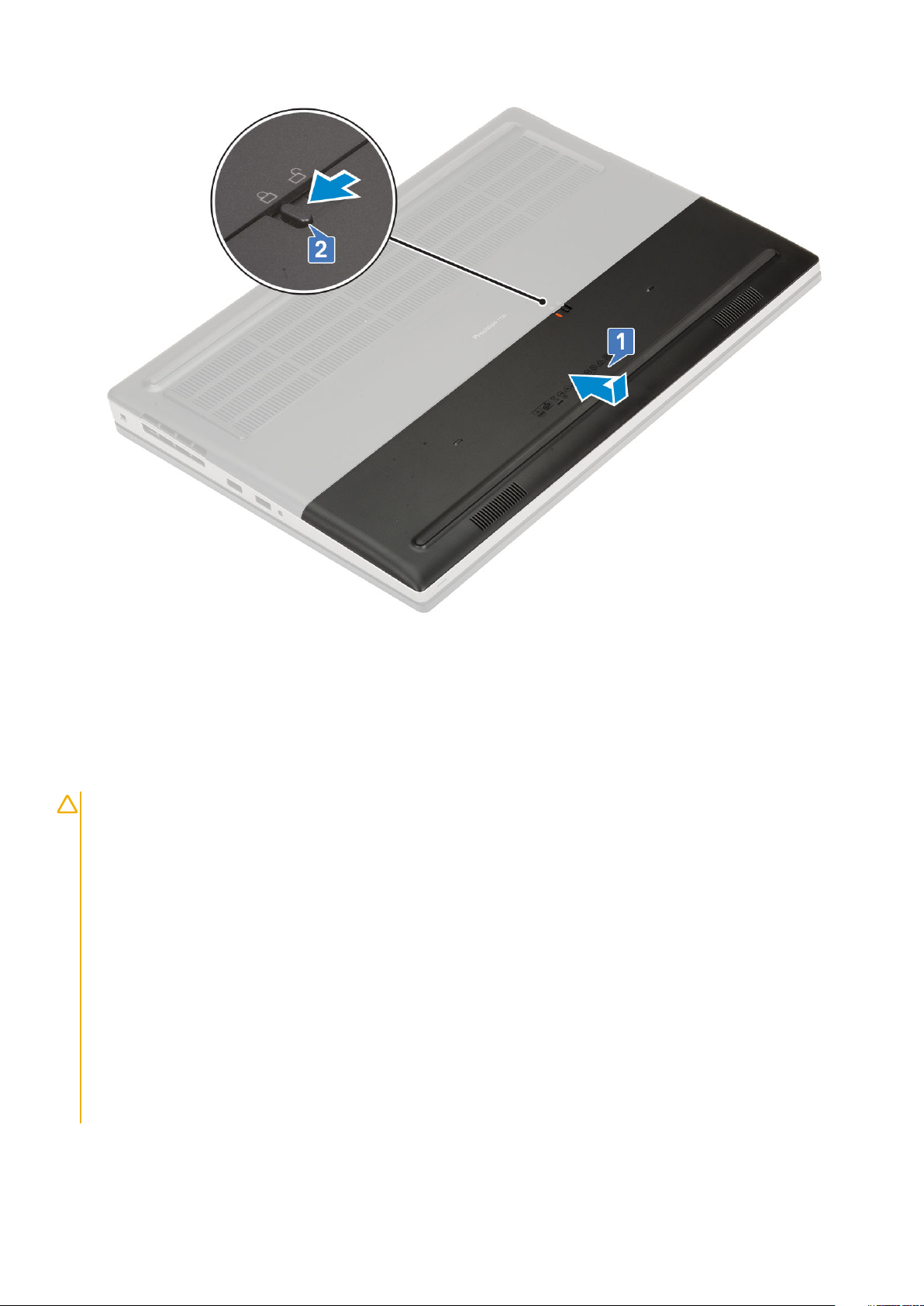
2. SD kartını takın.
3. Bilgisayarınızda çalıştıktan sonra bölümündeki prosedürlere uyun.
Pil
Lityum-iyon pil önlemleri
DİKKAT
• Lityum iyon pilleri kullanırken dikkatli olun.
• Pili sistemden çıkarmadan önce olabildiğince boşaltın. Bu işlem, pilin boşalması için AC adaptörü sistemden ayırarak
yapılabilir.
• Pili ezmeyin, düşürmeyin, kesmeyin veya yabancı nesnelerle delmeyin.
• Pili yüksek sıcaklıklara maruz bırakmayın veya pil paketlerini ve hücrelerini parçalara ayırmayın.
• Pilin yüzeyine basınç uygulamayın.
• Pili bükmeyin.
• Pili açmak için hiçbir tür araç kullanmayın.
• Kazayla pilin ve diğer sistem bileşenlerinin delinmemesi veya zarar görmemesi için bu ürünün servisi sırasında tüm
vidaların eksiksiz olduğundan ve hiçbirinin yanlış yere takılmadığından emin olun.
• Pil şişerek bilgisayarınızın içinde sıkışırsa, lityum-iyon pili delmek, bükmek veya ezmek tehlike oluşturabileceğinden
pili yerinden çıkarmaya çalışmayın. Böyle bir durumda, yardım için Dell teknik desteğe başvurun. Bkz. www.dell.com/
contactdell.
• Orijinal pilleri her zaman www.dell.com adresinden veya yetkili Dell iş ortaklarından ya da bayilerinden satın alın.
Bileşenleri takma ve çıkarma 17
Page 18
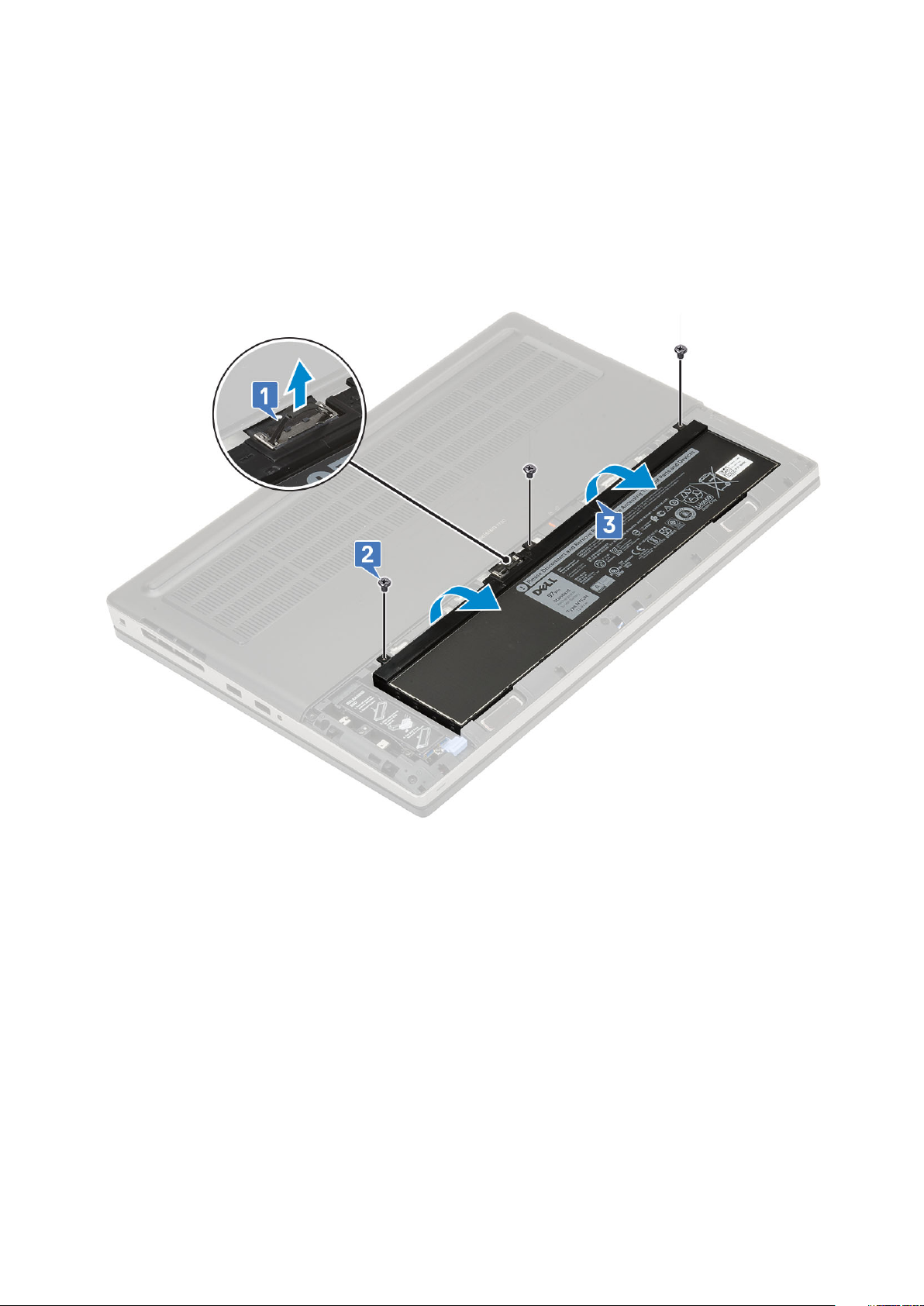
Pili Çıkarma
1. Bilgisayarınızın içinde çalışmadan önce bölümündeki prosedüre uyun.
2. Şunları çıkarın:
a) SD kart
b) pil kapağı
3. 6 hücreli pili çıkarmak için:
a) Pil kablosu ile pildeki konnektörün bağlantısını kesin [1].
b) Pili sisteme sabitleyen 3 adet (M2,5x3,0) vidayı çıkarın [2].
c) Pili kaldırarak sistemden çıkarın [3].
4. 4 hücreli pili çıkarmak için:
a) Pil kablosu ile pildeki konnektörün bağlantısını kesin [1].
b) Pili sisteme sabitleyen 2 adet (M2,5x3,0) vidayı çıkarın [2].
c) Pili kaldırarak sistemden çıkarın [3].
18
Bileşenleri takma ve çıkarma
Page 19
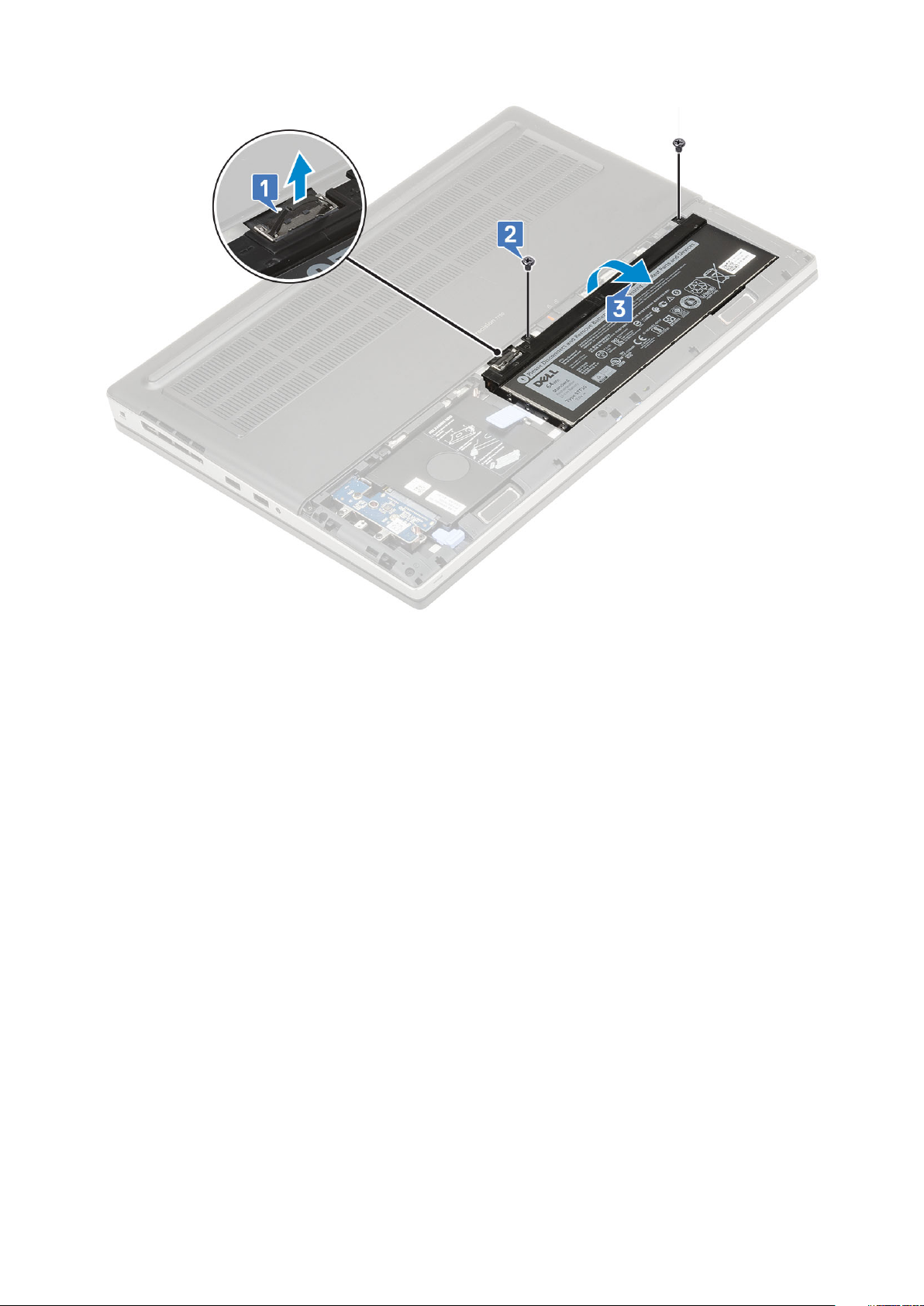
Pili takma
1. 6 hücreli pili takmak için:
a) Pili sistemdeki yuvasına yerleştirin [1].
b) Pili sisteme sabitlemek için 3 adet (M2.5x3.0) vidayı yerine takın [2].
c) Pil kablosunu pildeki konektöre takın [3].
Bileşenleri
takma ve çıkarma 19
Page 20

2. 4 hücreli pili takmak için:
a) Pili sistemdeki yuvasına yerleştirin [1, 2].
b) Pili sisteme sabitlemek için 2 adet (M2,5x3,0) vidayı yerine takın [3].
c) Pil kablosunu sistem kartındaki konnektöre takın [4].
20
Bileşenleri takma ve çıkarma
Page 21
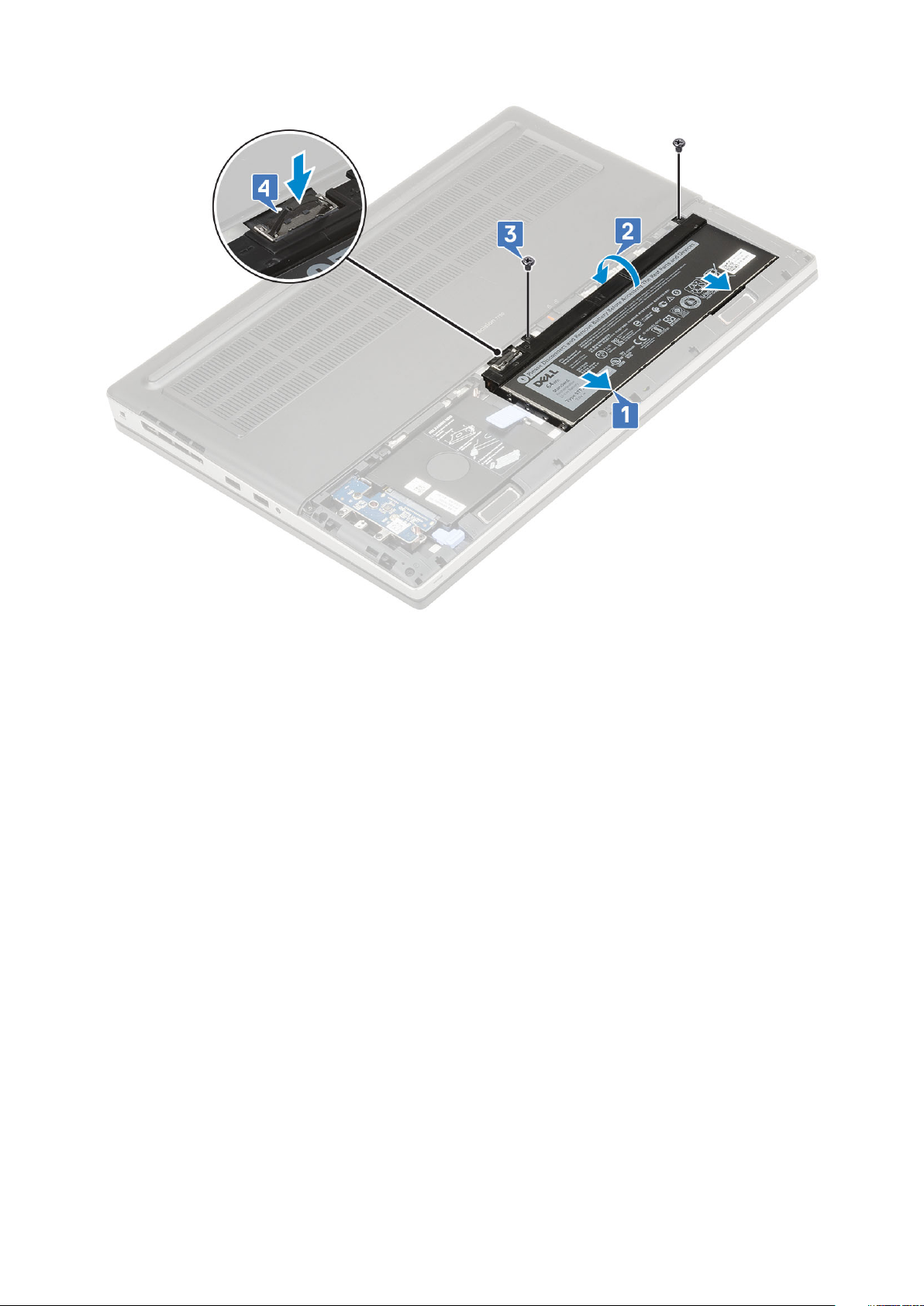
3. Şunları takın:
a) pil kapağı
b) SD kart
4. Bilgisayarınızda çalıştıktan sonra bölümündeki prosedürlere uyun.
Klavye
Klavyeyi çıkarma
1. Bilgisayarınızda çalışmadan önce bölümündeki prosedürlere uyun.
2. Şunları çıkarın:
a) SD kart
b) pil kapağı
c) pil
3. Klavyeyi çıkarmak için:
a) Mandalı kaldırın ve klavye kablosunu, parmak izi kablosunu ve parmak izi düğmesi kablosunu sistem kartındaki konnektörlerden
çıkarın.
Bileşenleri
takma ve çıkarma 21
Page 22

b) Sistemi ters çevirin ve 90° açıyla açın.
c) Plastik bir çubuk kullanarak, klavye kafesini, üst kenardaki girinti noktalarından [1,2] başlayarak kaldırın ve klavye kafesinin kenarları
ve alt kenarı boyunca çalışın.
22
Bileşenleri takma ve çıkarma
Page 23
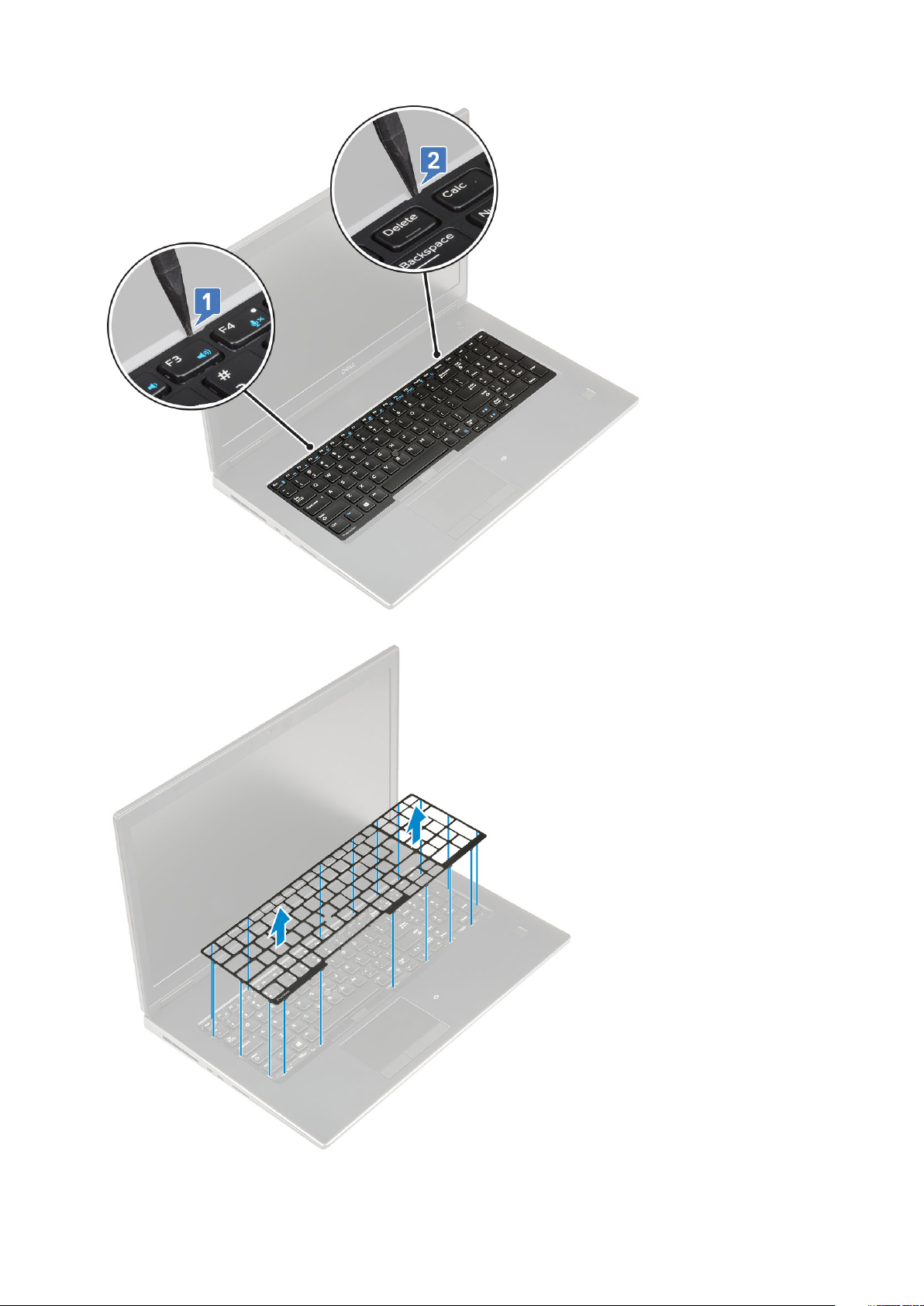
d) Klavye kafesini sistemden kaldırarak çıkarın.
e) Klavyeyi avuç içi dayanağına sabitleyen 5 (M2,0x2,5) vidayı sökün [1].
Bileşenleri
takma ve çıkarma 23
Page 24
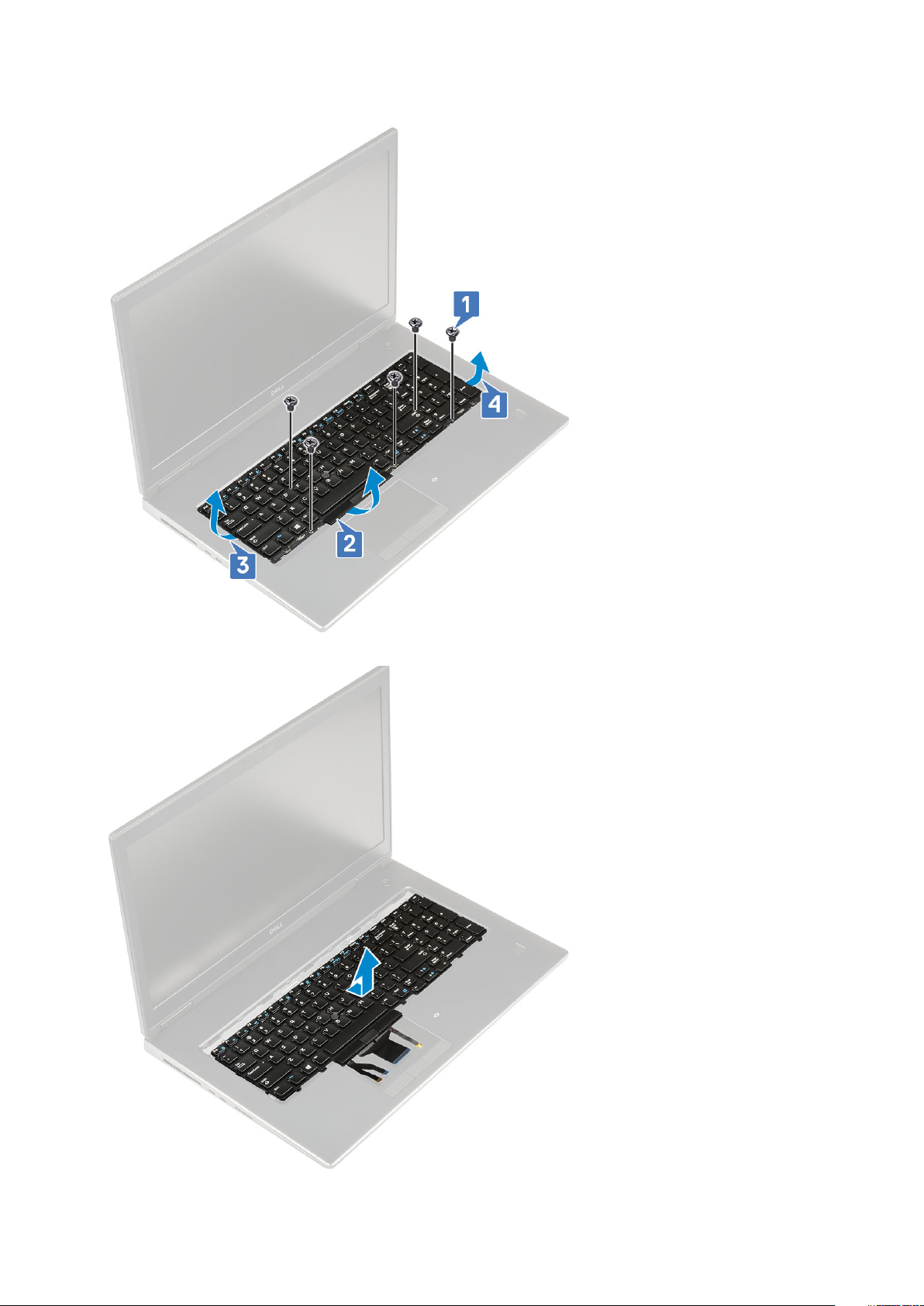
f) Klavyenin alt kenarını kaldırın ve klavyenin sol ve sağ tarafları boyunca çalışın [2,3,4].
g) Klavyeyi kaydırın ve sistemden çıkarın.
24
Bileşenleri takma ve çıkarma
Page 25
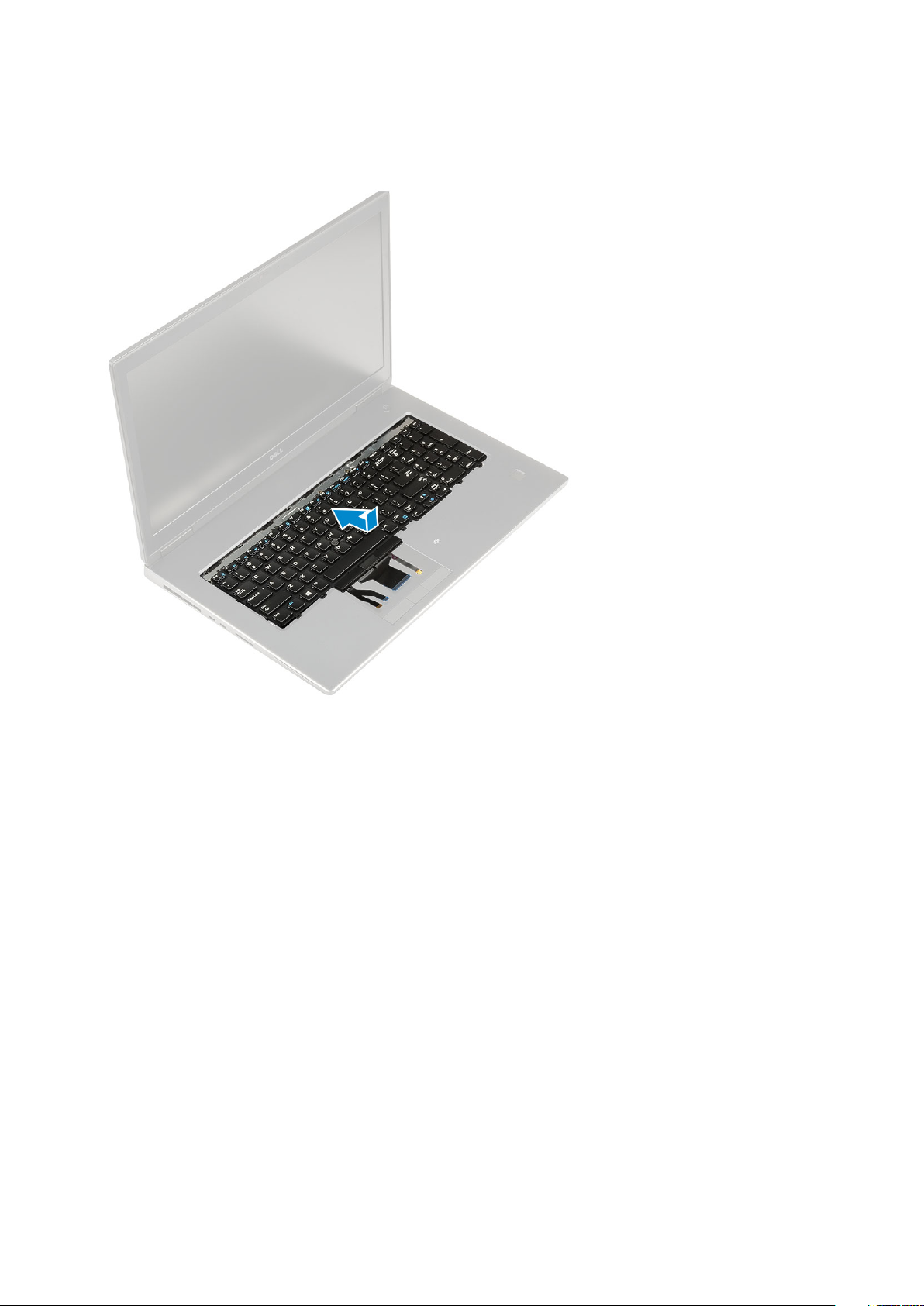
Klavyeyi Takma
1. Klavyeyi takmak için:
a) Klavyeyi hizalayın ve kabloları bölmenin altına doğru yönlendirin.
b) Sol, sağ ve alt kenarlar boyunca çalışarak klavyeyi bölmesine bastırın ve hizalayın [1,2,3].
c) Klavyeyi avuç içi dayanağına sabitlemek için 5 (M2,0x2,5) vidayı yerine takın [4].
Bileşenleri
takma ve çıkarma 25
Page 26
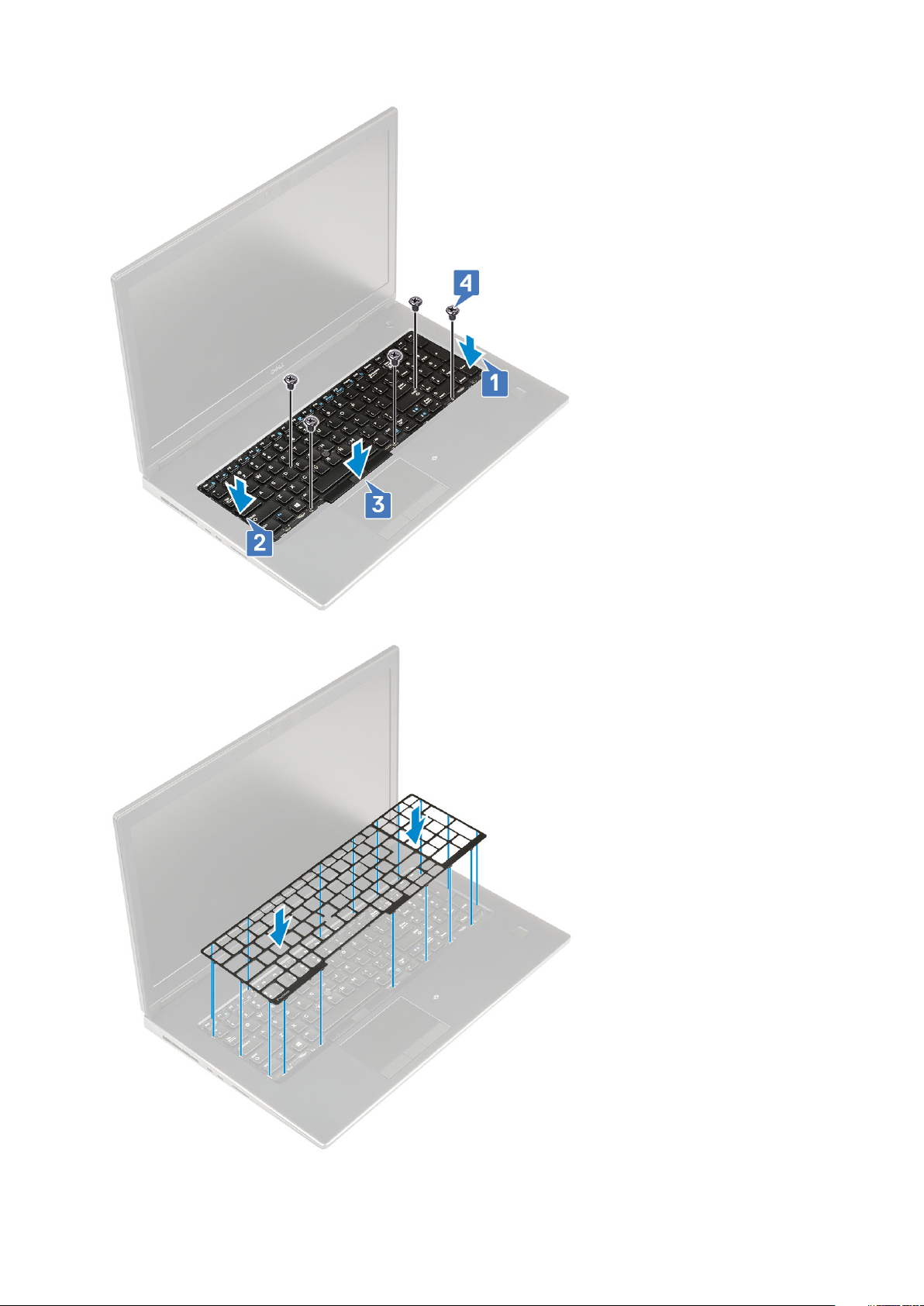
d) Klavye kafesini klavye üzerindeki konumuna hizalayın ve klavye kafesinin yerine oturduğundan emin olun.
e) Klavye kablolarına erişmek için sistemi 90° açıyla çevirin.
26
Bileşenleri takma ve çıkarma
Page 27

f) Klavye kablosunu, parmak izi kablosunu ve parmak izi düğmesi kablosunu sistem kartındaki konnektörlere takın.
2.
3. Şunları takın:
a) pil
b) pil kapağı
c) SD kart
4. Bilgisayarınızda çalıştıktan sonra bölümündeki prosedürlere uyun.
Klavye veri kablosunu tam olarak hizalı şekilde katladığınıza emin olun.
NOT
Taban kapağı
Alt kapağın çıkarılması
1. Bilgisayarınızın içinde çalışmadan önce bölümündeki prosedüre uyun.
2. Şunları çıkarın:
a) SD kart
b) pil kapağı
c) pil
3. Alt kapağı çıkarmak için:
a) Alt kapağı sisteme sabitleyen 2 (M2.5X5.0) vidayı sökün [1].
b) Alt kapağı kurtarmak ve kaldırıp sistemden çıkarmak için kauçuk ayakları arka uca doğru kaydırın [2].
Bileşenleri
takma ve çıkarma 27
Page 28

Alt kapağı takma
1. Alt kapağı takmak için:
a) Alt kapağı sistemdeki vida dilekleriyle hizalanacak şekilde kaydırın [1].
b) Alt kapağı sisteme sabitlemek için 2 (M2.5X5.0) vidayı yerine takın [2].
28
Bileşenleri takma ve çıkarma
Page 29
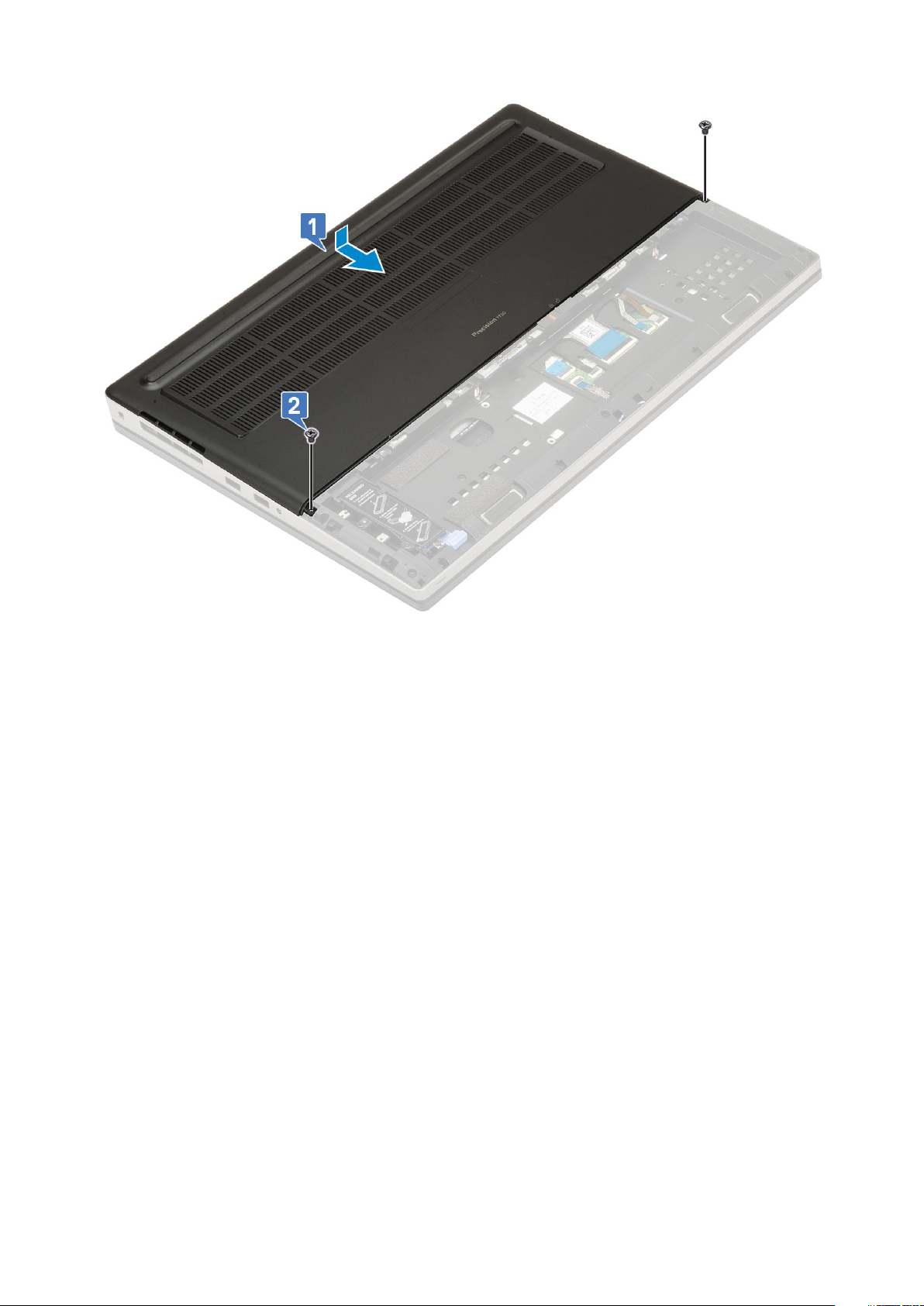
2. Şunları takın:
a) pil
b) pil kapağı
c) SD kart
3. Bilgisayarınızda çalıştıktan sonra bölümündeki prosedürlere uyun.
Birincil bellek modülü
Birincil bellek modülünü çıkarma
1. Bilgisayarınızın içinde çalışmadan önce bölümündeki prosedüre uyun.
2. Şunları çıkarın:
a) SD kart
b) pil kapağı
c) pil
d) alt kapak
e) klavye
3. Birincil bellek modülünü çıkarmak için:
a) Bellek korumasını [1] sabitleyen tek (M2,0x3,0) vidayı çıkarın.
b) Bellek korumasını kaydırarak sistemdeki bellek modülünden kaldırın [2].
c) Sabitleme klipslerini modül yukarı fırlayana kadar bellek modülünden uzağa doğru kaldırın [3].
d) Bellek modülünü kaldırın ve sistemden çıkarın [4].
Bileşenleri
takma ve çıkarma 29
Page 30
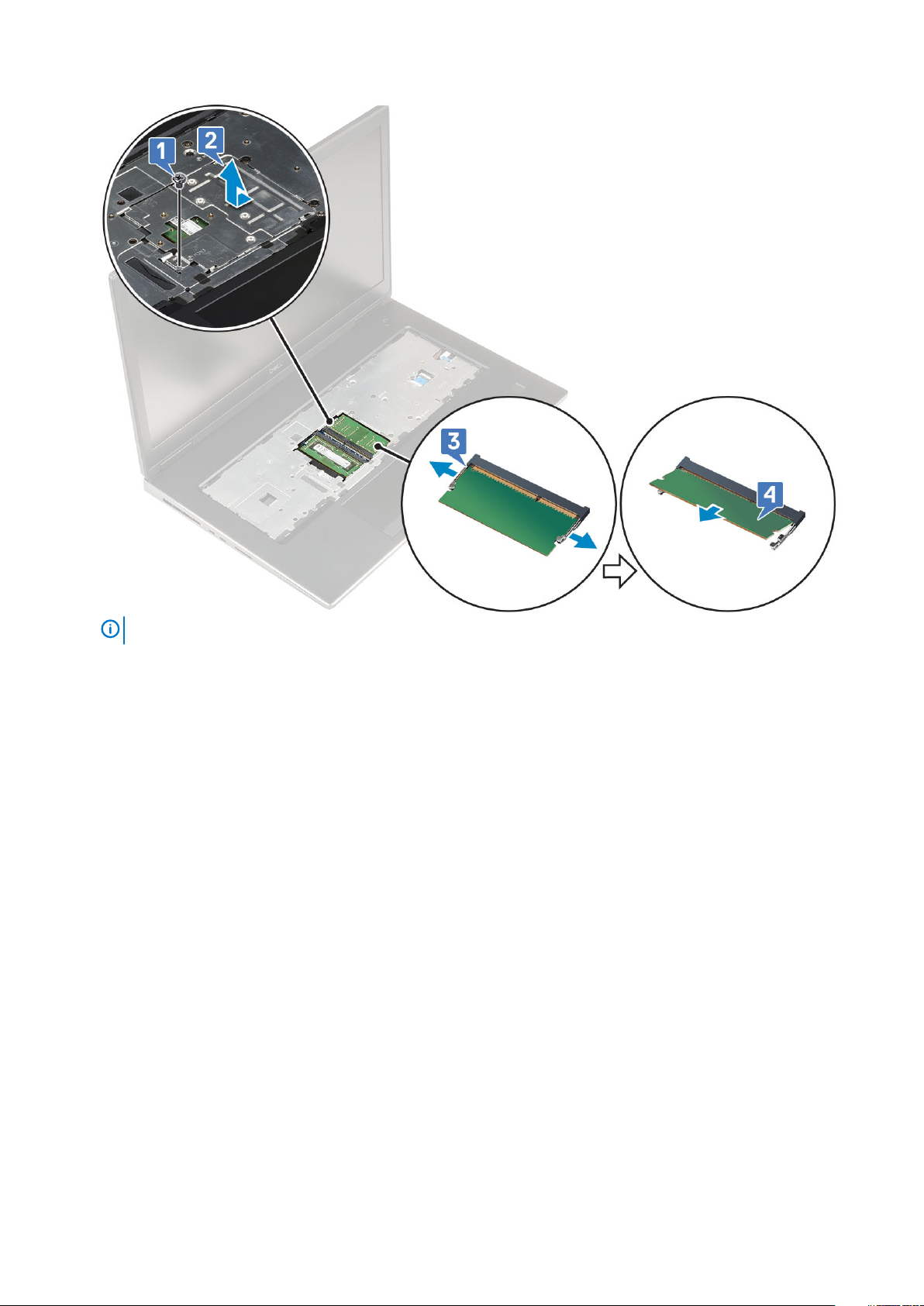
NOT Başka bir bellek takılıysa, adım (c) ve (d)'yi tekrarlayın.
Birincil bellek modülünü takma
1. Birincil bellek modülünü takmak için:
a) Bellek modülünü bellek soketine takın [1].
b) Bellek modülünü sistem kartına sabitlemek için klipslere bastırın [2].
c) Bellek korumasını bellek modülü üzerine kaydırın [3].
d) Bellek korumasını bellek modülüne sabitlemek için tek (M2,0x3,0) vidayı yerine takın [4].
30
Bileşenleri takma ve çıkarma
Page 31

2. Şunları takın:
a) klavye
b) alt kapak
c) pil
d) pil kapağı
e) SD kart
3. Bilgisayarınızda çalıştıktan sonra bölümündeki prosedürlere uyun.
İkincil bellek modülü
İkincil bellek modülünü çıkarma
1. Bilgisayarınızın içinde çalışmadan önce bölümündeki prosedüre uyun.
2. Şunları çıkarın:
a) SD kart
b) pil kapağı
c) pil
3. İkincil bellek modülünü çıkarmak için:
a) Tutma klipslerini modül yukarı fırlayana kadar bellek modülünden uzağa doğru kaldırın.
b) Bellek modülünü kaldırın ve sistemden çıkarın.
Bileşenleri
takma ve çıkarma 31
Page 32

İkincil bellek modülünü takma
1. İkincil bellek modülünü takmak için:
a) Bellek modülünü bellek yuvasına takın.
b) Bellek modülünü sistem kartına sabitleyen klipslere bastırın.
32
Bileşenleri takma ve çıkarma
Page 33

2. Şunları takın:
a) pil
b) pil kapağı
c) SD kart
3. Bilgisayarınızda çalıştıktan sonra bölümündeki prosedürlere uyun.
WWAN kartı
WWAN kartını çıkarma
1. Bilgisayarınızın içinde çalışmadan önce bölümündeki prosedüre uyun.
2. Şunları çıkarın:
a) SD kart
b) pil kapağı
c) pil
d) alt kapak
3. WWAN kartını çıkarmak için:
a) Metal WWAN braketini sistem kartına sabitleyen tek (M2,0x3,0) vidayı çıkarın [1].
b) WWAN anten kablolarını sabitleyen metal WWAN braketini çıkarın [2].
c) WWAN kartına bağlı olan WWAN anten kablolarının bağlantısını kesin ve bu kabloları çıkarın [3].
d) WWAN kartını sistem kartındaki WWAN kartı yuvasından çıkarın [4].
Bileşenleri
takma ve çıkarma 33
Page 34

WWAN kartını takma
1. WWAN kartını takmak için:
a) WWAN kartını, sistem kartı üzerindeki WWAN kartı yuvasına kaydırın [1].
b) WWAN anten kablolarını yönlendirme kanalından geçirin.
c) Anten kablolarını WWAN kartındaki konnektörlere takın [2].
d) WWAN metal braketini WWAN kartının üzerinde hizalayın ve WWAN metal braketini sistem kartına sabitlemek için tek (M2,0x3,0)
vidayı yerine takın (3,4).
34
Bileşenleri takma ve çıkarma
Page 35

2. Şunları takın:
a) alt kapak
b) pil
c) pil kapağı
d) SD kart
3. Bilgisayarınızda çalıştıktan sonra bölümündeki prosedürlere uyun.
WLAN kartı
WLAN Kartını Çıkarma
1. Bilgisayarınızın içinde çalışmadan önce bölümündeki prosedüre uyun.
2. Şunları çıkarın:
a) SD kart
b) pil kapağı
c) pil
d) alt kapak
3. WLAN kartını çıkarmak için:
a) Metal WLAN braketini sistem kartına sabitleyen tek (M2,0x3,0) vidayı çıkarın [1].
b) WLAN anten kablolarını sabitleyen metal WLAN braketini çıkarın [2].
c) WLAN kartına bağlı olan anten kablolarının bağlantısını kesin ve bu kabloları çıkarın [3].
d) WLAN kartını sistem kartındaki WLAN kartı yuvasından çıkarın [4].
Bileşenleri
takma ve çıkarma 35
Page 36

WLAN Kartını Takma
1. WLAN kartını takmak için:
a) WLAN kartını, sistem kartı üzerindeki WLAN kartı yuvasına kaydırın [1].
b) WLAN anten kablolarını yönlendirme kanalından geçirin.
c) Anten kablolarını WLAN kartındaki konnektörlere takın [2].
d) WLAN metal braketini WLAN kartının üzerinde hizalayın ve WWAN metal braketini sistem kartına sabitlemek için tek (M2,0x3,0)
vidayı yerine takın (3,4).
36
Bileşenleri takma ve çıkarma
Page 37

2. Şunları takın:
a) alt kapak
b) pil
c) pil kapağı
d) SD kart
3. Bilgisayarınızda çalıştıktan sonra bölümündeki prosedürlere uyun.
SIM kart
SIM kartı çıkarma
1. Bilgisayarınızın içinde çalışmadan önce bölümündeki prosedüre uyun.
2. Şunları çıkarın:
a) SD kart
b) pil kapağı
c) pil
d) alt kapak
3. SIM kartı çıkarmak için:
a) SIM kart kapağının kilidini açmak için SIM kart kapağını hafifçe sistemin arkasına doğru kaydırın [1].
DİKKAT
b) SIM kart kapağını alt kenarından ters çevirin [2].
c) SIM kartı SIM kart bölmesinden [3] yukarı kaldırın.
SIM kart kapağı çok hassastır ve açmadan önce kilidi uygun şekilde açılmamışsa kolayca zarar görebilir.
Bileşenleri
takma ve çıkarma 37
Page 38

SIM kartı takma
1. SIM kartı takmak için:
a) SIM kartı SIM kart bölmesine kaydırın [1].
b) SIM kart kapağını aşağı bastırın [2].
c) SIM kart kapağını kilitlemek için SIM kart kapağını sistemin önüne doğru kaydırın [3].
38
Bileşenleri takma ve çıkarma
Page 39

2. Şunları takın:
a) alt kapak
b) pil
c) pil kapağı
d) SD kart
3. Bilgisayarınızda çalıştıktan sonra bölümündeki prosedürlere uyun.
Devre Sürücüsü
M.2 Katı Hal Sürücüsünü Çıkarma — SSD modülü
1. Bilgisayarınızda çalışmadan önce bölümündeki prosedürlere uyun.
2. Şunları çıkarın:
a) SD kart
b) pil kapağı
c) pil
d) alt kapak
Taban kapağının çıkarılması, yalnızca 3, 5 veya 6 numaralı yuvadaki M.2 SSD modülüne erişmek için
NOT
gereklidir.
3. M.2 SSD modülünü çıkarmak için (Yuva 4):
a) SSD aksamını sisteme sabitleyen tek vidayı (M2,0x3,0) çıkarın [1].
b) SSD aksamının kilidini açmak için serbest bırakma mandalını çekin [2].
c) SSD aksamını sistemden çıkarın [3].
Bileşenleri
takma ve çıkarma 39
Page 40

d) Termal plakayı SSD aksamına sabitleyen tek (M2.0x3.0) vidayı çıkarın [1].
e) Termal plakayı SSD aksamından çıkarın [2].
f) M.2 SSD'yi SSD kasasına sabitleyen tek vidayı (M2.0x3.0) çıkarın [3].
g) M.2 SSD'yi SSD kasasından çıkarın [4].
4. M.2 SSD modülünü çıkarmak için (Yuva 3, 5 ve 6):
a) Termal plakayı sisteme sabitleyen tek (M2.0x3.0) vidayı çıkarın [1].
b) Termal plakayı kaydırın ve çıkarın [2].
c) M.2 SSD'yi sistem kartına sabitleyen tek (M2,0x3,0) vidayı çıkarın [3].
d) M.2 SSD'yi sistemden çıkarın [4].
Diğer takılı M.2 SSD'lerin çıkarılması için yukarıdaki adımları tekrarlayın.
NOT
40 Bileşenleri takma ve çıkarma
Page 41

Bileşenleri takma ve çıkarma 41
Page 42

M.2 SSD modülünü takma
1. M.2 SSD modülünü takmak için (Yuva 4):
a) M.2 SSD'yi SSD tutucusundaki yuvaya yerleştirin [1].
b) M.2 SSD'yi SSD tutucusuna sabitlemek için tek (M2,0x3,0) vidayı yerine takın [2].
c) Termal plakayı M.2 SSD aksamının üstüne yerleştirin [3].
d) Termal plakayı M.2 SSD aksamına sabitlemek için tek (M2,0x3,0) vidayı yerine takın [4].
e) M.2 SSD aksamını sistemdeki yuvasına hizalayın [1].
f) M.2 SSD aksamını yuvasına kilitlemek için serbest bırakma mandalını kaydırın [2].
g) M.2 SSD aksamını sisteme sabitlemek için tek (M2,0x3,0) vidayı yerine takın [3].
42
Bileşenleri takma ve çıkarma
Page 43

2. M.2 SSD modülünü takmak için (Yuva 3, 5 veya 6):
a) M.2 SSD'yi sistemdeki yuvasına yerleştirin [1].
b) M.2 SSD’yi sistem kartına sabitlemek için tek (M2,0x3,0) vidayı yerine takın [2].
c) Termal plakayı M.2 SSD modülünün üzerine yerleştirin [3].
d) Termal plakayı M.2 SSD’ye sabitlemek için tek (M2,0x3,0) vidayı yerine takın [4].
Bileşenleri
takma ve çıkarma 43
Page 44

44 Bileşenleri takma ve çıkarma
Page 45

3. Şunları takın:
a) pil
b) pil kapağı
c) SD kart
4. Bilgisayarınızda çalıştıktan sonra bölümündeki prosedürlere uyun.
2,5" Sabit sürücü
Sabit Sürücü Aksamını Çıkarma
1. Bilgisayarınızın içinde çalışmadan önce bölümündeki prosedüre uyun.
2. Şunları çıkarın:
a) SD kart
b) pil kapağı
3. Sabit sürücü aksamını çıkarmak için:
a) Sabit sürücü serbest bırakma mandalını kaydırarak açık konuma getirin [1].
b) Sabit sürücü aksamını sisteme sabitleyen 4 adet (M2,5x3,0) vidayı çıkarın .
c) Sabit sürücü aksamının ucundaki tırnağı yukarı doğru çevirin [3].
d) Sabit sürücü aksamını sistemden kaldırarak çıkarın [4].
Bileşenleri
takma ve çıkarma 45
Page 46

e) Sabit sürücü aksamını sabit sürücü braketine sabitleyen 4 adet (M3,0x3,0) vidayı çıkarın.
f) Sabit sürücüyü sabit sürücü braketinden çıkarın.
Sabit Sürücü Aksamını Takma
1. Sabit sürücü aksamını takmak için:
a) Sabit sürücüyü sabit sürücü braketine sabitlemek için sabit sürücüyü sabit sürücü braketine yerleştirin ve 4 adet (M3,0x3,0) vidayı
yerine takın.
46
Bileşenleri takma ve çıkarma
Page 47

b) Sabit sürücü aksamını sistemdeki yuvasına yerleştirin [1].
c) Sabit sürücü aksamının ucundaki tırnağı aşağı doğru çevirin [2].
d) Sabit sürücü aksamını sisteme sabitlemek için 4 adet (M2,5x3,0) vidayı yerine takın [3].
e) Sabit sürücü serbest bırakma mandalını kaydırarak kilit konumuna getirin [4].
2. Şunları takın:
a) pil kapağı
b) SD kart
3. Bilgisayarınızda çalıştıktan sonra bölümündeki prosedürlere uyun.
Sabit sürücü ara kartı
Sabit sürücü aracı kartını çıkarma
1. Bilgisayarınızda çalışmadan önce bölümündeki prosedürlere uyun.
2. Şunları çıkarın:
Bileşenleri
takma ve çıkarma 47
Page 48

a) SD kart
b) pil kapağı
c) sabit sürücü
3. Sabit sürücü aracı kartını çıkarmak için:
a) Sabit sürücü aracı kartını sabit sürücü aracı kartı tutucusuna sabitleyen tek (M2,0x3,0) vidayı ve tek (M2,0x5,0) vidayı sökün [1].
b) Sabit sürücü aracı kartını sistemden çıkarın [2].
c) Sabit sürücü aracı kartı tutucusunu sisteme sabitleyen 3 (M2,0x3,0) vidayı sökün [3].
d) Sabit sürücü aracı kartı tutucusunu sistemden çıkarın [4].
Sabit sürücü aracı kartını takma
1. Sabit sürücü aracı kartını takmak için:
a) Sabit sürücü aracı kartı tutucusunu sistemdeki yerine hizalayın [1].
b) Sabit sürücü aracı kartı tutucusunu sisteme [2] sabitlemek için 3 (M2,0x3,0) vidayı yerine takın.
c) Sabit sürücü aracı kartını, sabit sürücü aracı kartı tutucusu [3] üzerindeki yerine yerleştirin.
d) Sabit sürücü aracı kartını sabit sürücü aracı kartı tutucusuna [4] sabitlemek için tek (M2,0x3,0) vidayı ve tek (M2,0x5,0) vidayı
yerine takın.
48
Bileşenleri takma ve çıkarma
Page 49

2. Şunları takın:
a) sabit sürücü
b) pil kapağı
c) SD kart
3. Bilgisayarınızda çalıştıktan sonra bölümündeki prosedürlere uyun.
Düğme pil
Düğme pilin çıkarılması
1. Bilgisayarınızda çalışmadan önce bölümündeki prosedürlere uyun.
2. Şunları çıkarın:
a) SD kart
b) pil kapağı
c) pil
d) alt kapak
3. Düğme pili çıkarmak için:
a) Düğme pil kablosunu sistemden sökün [1].
b) Düğme pili kaldırın ve sistemden çıkarın [2].
Bileşenleri
takma ve çıkarma 49
Page 50

DİKKAT Düğme pilin çıkarılması, BIOS ayarlarını, Sistem Ayarları içindeki saat ve tarihi sıfırlayabilir, BitLocker
veya diğer güvenlik amaçlı sıfırlama işlemlerine neden olabilir.
Düğme pili takma
1. Düğme pili takmak için:
a) Düğme pili sistemdeki yuvasına yerleştirin.
b) Düğme pilin kablosunu sisteme bağlayın.
50
Bileşenleri takma ve çıkarma
Page 51

2. Şunları takın:
a) alt kapak
b) pil
c) pil kapağı
d) SD kart
3. Bilgisayarınızda çalıştıktan sonra bölümündeki prosedürlere uyun.
Güç konektörü bağlantı noktası
Güç konnektörü bağlantı noktasının çıkarılması
1. Bilgisayarınızın içinde çalışmadan önce bölümündeki prosedüre uyun.
2. Şunları çıkarın:
a) SD kart
b) pil kapağı
c) pil
d) alt kapak
3. Güç konnektörü bağlantı noktasını çıkarmak için:
a) Güç konnektörü kablosunu sistem kartındaki konnektörden ayırın [1].
b) Güç konnektörü kablosunu sisteme sabitleyen yapışkan bandı soyun ve kabloyu [2, 3] çıkarın.
Bileşenleri
takma ve çıkarma 51
Page 52

c) Güç konnektörü kablosunun metal braketini sisteme sabitleyen tek (M2,0x3,0) vidayı sökün [1].
d) Metal braketi sistemden çıkarın [2].
e) Güç konnektörü bağlantı noktasını sistemden kaldırın [3].
52
Bileşenleri takma ve çıkarma
Page 53

Güç konnektörü bağlantı noktası kurulumu
1. Güç konnektörü bağlantı noktasını takmak için:
a) Güç konnektörü bağlantı noktasını sisteme bağlayın [1].
b) Güç konnektörü kablosu metal braketini yerleştirin [2].
c) Metal braketi sisteme sabitlemek için tek (M2,0x3,0) vidayı yerine takın [3].
Bileşenleri
takma ve çıkarma 53
Page 54

d) Güç konnektörü kablosunu yerine sabitlemek için yapışkan bandı yapıştırın [1].
e) Kabloyu yönlendirme kanalından geçirin ve yapışkan bandı yapıştırın [2].
f) Güç konnektörü kablosunu sistem kartındaki konnektöre bağlayın [3].
54
Bileşenleri takma ve çıkarma
Page 55

2. Şunları takın:
a) alt kapak
b) pil
c) pil kapağı
d) SD kart
3. Bilgisayarınızda çalıştıktan sonra bölümündeki prosedürlere uyun.
Avuç içi dayanağı
Avuç içi dayanağını çıkarma
1. Bilgisayarınızın içinde çalışmadan önce bölümündeki prosedüre uyun.
2. Şunları çıkarın:
a) SD kart
b) pil kapağı
c) pil
d) klavye
e) sabit sürücü
f) alt kapak
3. Avuç içi dayanağının çıkarılması:
a) Mandalları kaldırarak dokunmatik yüzeyi ve dokunmatik yüzey düğmesi kablolarını sistem kartındaki konnektörlerden [1] çıkarın.
b) Avuç içi dayanağı aksamını yerine sabitleyen 15 (M2,5x5,0) ve 2 (M2,0x3,0) vidayı sökün [2, 3].
Bileşenleri
takma ve çıkarma 55
Page 56

Vidaları çıkarma
c) Sistemi ters çevirin ve sistem kartı kablosunu ve güç düğmesi kablosunu sistem kartındaki konnektörlerden çıkarın [1, 2].
d) Avuç içi dayanağını sisteme sabitleyen 4 (M2,0x3,0) vidayı sökün [3].
56
Bileşenleri takma ve çıkarma
Page 57

e) Avuç içi dayanağını alt kasadan ayırmak için sistemin altındaki deliğe basın.
f) Avuç içi dayanağını sistemden kaldırarak çıkarın.
Bileşenleri
takma ve çıkarma 57
Page 58

Avuç içi dayanağını takma
1. Avuç içi dayanağını takmak için:
a) Avuç içi dayanağını sistem üzerinde hizalayın ve yerine oturana dek bastırın [1, 2].
b) Avuç içi dayanağını sisteme sabitlemek için 4 adet (M2,0x3,0) vidayı yerine takın [1].
c) Sistem kartı ve güç düğmesi kablosunu sistem kartındaki konnektörlere bağlayın [2, 3, 4].
58
Bileşenleri takma ve çıkarma
Page 59

d) Sistemi çevirin ve avuç içi dayanağını sisteme sabitlemek için 15 adet (M2,5x5,0) ve 2 adet (M2,0x3,0) vidayı yerine takın [1, 2].
e) Dokunmatik yüzeyi ve dokunmatik yüzey düğmesi kablolarını sistem kartındaki konnektörlere bağlayın ve mandalı kilitleyin [3].
Bileşenleri
takma ve çıkarma 59
Page 60

2. Şunları takın:
a) alt kapak
b) klavye
c) sabit disk
d) pil
e) pil kapağı
f) SD kart
3. Bilgisayarınızda çalıştıktan sonra bölümündeki prosedürlere uyun.
Dokunmatik yüzey düğmesi
Dokunmatik yüzey düğmelerini çıkarma
1. Bilgisayarınızın içinde çalışmadan önce bölümündeki prosedüre uyun.
2. Şunları çıkarın:
a) SD kart
b) pil kapağı
c) pil
d) klavye
e) sabit sürücü
f) alt kapak
g) avuç içi dayanağı
3. Dokunmatik yüzey düğmelerini çıkarmak için:
a) Dokunmatik yüzey kablosunu dokunmatik yüzeyden çıkarın [1].
b) Dokunmatik yüzey düğmelerini avuç içi dayanağına sabitleyen 2 (M2,0x3,0) vidayı sökün [2].
c) Dokunmatik yüzey düğmesini avuç içi dayanağı aksamından çıkarın [3].
60
Bileşenleri takma ve çıkarma
Page 61

Dokunmatik Yüzey düğmesini takma
1. Dokunmatik yüzey düğmesini takmak için:
a) Dokunmatik yüzey düğmesini avuç içi dayanağındaki yuvaya yerleştirin [1].
b) Dokunmatik yüzey düğmesini avuç içi dayanağına sabitlemek için 2 adet (M2,0x3,0) vidayı yerine takın [2].
c) Dokunmatik yüzey düğmesi kablosunu dokunmatik yüzeydeki konnektöre bağlayın [3].
2. Şunları takın:
a) avuç içi dayanağı
b) alt kapak
c) sabit sürücü
d) klavye
e) pil
f) pil kapağı
g) SD kart
3. Bilgisayarınızda çalıştıktan sonra bölümündeki prosedürlere uyun.
Akıllı kart kafesi
Akıllı kart kafesini çıkarma
1. Bilgisayarınızın içinde çalışmadan önce bölümündeki prosedüre uyun.
2. Şunları çıkarın:
a) SD kart
b) pil kapağı
c) pil
d) klavye
e) sabit sürücü
Bileşenleri
takma ve çıkarma 61
Page 62

f) alt kapak
g) avuç içi dayanağı
3. Güç anahtarı kartını çıkarmak için:
a) Akıllı kart kafesi kablosunu avuç içi dayanağı kartındaki konnektörden [1] çıkarın.
b) Dokunmatik yüzey düğmesi kablosunu dokunmatik yüzeydeki konnektörden çıkarın [2].
c) Akıllı kart kafesi kablosunu kaldırın.
d) Akıllı kart kafesini avuç içi dayanağına sabitleyen 2 (M2,0X3,0) vidayı sökün [3].
e) Akıllı kart kafesini avuç içi dayanağından çıkarın [4].
Akıllı kart kafesi kurulumu
1. Akıllı kart kafesini takmak için:
a) Akıllı kart kafesini avuç içi dayanağı aksamındaki yuvasına yerleştirin [1].
b) Akıllı kart kafesini avuç içi dayanağına [2] sabitlemek için 2 (M2,0X3,0) vidayı yerine takın.
c) Akıllı kart kablosunu takın .
d) Dokunmatik yüzey düğmesi kablosunu dokunmatik yüzeydeki konnektöre takın [3].
e) Akıllı kart kafesi kablosunu avuç içi dayanağının üzerindeki konnektöre takın [4]
62
Bileşenleri takma ve çıkarma
Page 63

2. Şunları takın:
a) avuç içi dayanağı
b) alt kapak
c) sabit sürücü
d) klavye
e) pil
f) pil kapağı
g) SD kart
3. Bilgisayarınızda çalıştıktan sonra bölümündeki prosedürlere uyun.
Hoparlör
Hoparlörleri çıkarma
1. Bilgisayarınızın içinde çalışmadan önce bölümündeki prosedüre uyun.
2. Şunları çıkarın:
a) SD kart
b) pil kapağı
c) pil
d) klavye
e) sabit sürücü
f) alt kapak
g) avuç içi dayanağı
3. Hoparlörü çıkarmak için:
a) Sistem kartından hoparlör kablosunu çıkarın [1].
b) Hoparlör kablosunu çıkarın ve kabloyu yönlendirme kanallarından kaldırın.
c) Hoparlörleri kablolarıyla birlikte kaldırın ve sistemden çıkarın [2].
Bileşenleri
takma ve çıkarma 63
Page 64

Hoparlörleri takma
1. Hoparlörü takmak için:
a) Hoparlörleri sistemdeki yuvalara hizalayın [1].
b) Hoparlör kablosunu sistemdeki yönlendirme kanallarından geçirin.
c) Hoparlör kablosunu sistem kartındaki konektöre takın [2].
64
Bileşenleri takma ve çıkarma
Page 65

2. Şunları takın:
a) avuç içi dayanağı
b) alt kapak
c) sabit sürücü
d) klavye
e) pil
f) pil kapağı
g) SD kart
3. Bilgisayarınızda çalıştıktan sonra bölümündeki prosedürlere uyun.
LED Kartı
LED kartını çıkarma
1. Bilgisayarınızda çalışmadan önce bölümündeki prosedürlere uyun.
2. Şunları çıkarın:
a) SD kart
b) pil kapağı
c) pil
d) klavye
e) sabit sürücü
f) alt kapak
g) avuç içi dayanağı
3. LED kartını çıkarmak için:
a) Tırnağı kaldırın ve LED kartı kablosunu sistem kartından ayırın [1].
Bileşenleri
takma ve çıkarma 65
Page 66

b) LED kartı kablosunu sistemden çıkarın.
c) LED kartını sisteme sabitleyen tek (M2,0x3,0) vidayı sökün [2].
d) LED kartını sistemden çıkarın [3].
LED kartını takma
1. LED kartını takmak için:
a) LED kartını sistemdeki asıl konumuna hizalayın [1].
b) LED kartını sisteme sabitlemek için tek (M2,0x3,0) vidayı yerine takın [2].
c) LED kartı kablosunu takın.
d) LED kartı kablosunu sistem kartındaki konnektöre bağlayın [3].
66
Bileşenleri takma ve çıkarma
Page 67

2. Şunları takın:
a) avuç içi dayanağı
b) alt kapak
c) sabit sürücü
d) klavye
e) pil
f) pil kapağı
g) SD kart
3. Bilgisayarınızda çalıştıktan sonra bölümündeki prosedürlere uyun.
Isı emici
Isı emicisi aksamını çıkarma
1. Bilgisayarınızın içinde çalışmadan önce bölümündeki prosedüre uyun.
2. Şunları çıkarın:
a) SD kart
b) pil kapağı
c) pil
d) klavye
e) sabit sürücü
f) alt kapak
g) avuç içi dayanağı
3. Isı emicisini çıkarmak için:
a) eDP kablo braketini sistem kartına sabitleyen tek (M2,0x3,0) vidayı çıkarın [1].
Bileşenleri
takma ve çıkarma 67
Page 68

b) eDP kablo braketini sistemden çıkarın [2].
c) eDP kablosu ile sistem kartındaki konnektörün bağlantısını kesin [3].
d) eDP kablosunu yerine sabitleyen yapışkan bandı kaldırarak çıkarın.
e) İki adet fan kablosu ile sistem kartındaki konnektörün bağlantısını kesin [4,5].
f) Isı emicisi aksamını sistem kartına sabitleyen 8 adet tutucu vidayı gevşetin [1].
Tutucu vidaları, vidaların yanındaki ısı emicisine damgalanan sırayla çıkarın [1 > 2 > 3 > 4 > 5 > 6 > 7 > 8].
NOT
g) Isı emicisi aksamını kaldırın [2].
68
Bileşenleri takma ve çıkarma
Page 69

h) Isı emicisi aksamını sistemden kaydırarak çıkarın.
Bileşenleri
takma ve çıkarma 69
Page 70

Isı Emici Aksamını Takma
1. Isı emicisi aksamını takmak için:
a) Isı emicisi aksamını sistemdeki yuvasına yerleştirin [1].
b) Isı emicisi aksamını sistem kartına sabitlemek için 8 tutucu vidayı sıkın [2].
NOT
Tutucu vidaları, vidaların yanında ısı emicisi üzerine damgalanmış sıraya göre sıkın [1 > 2 > 3 > 4 > 5 > 6 > 7 >
8].
70 Bileşenleri takma ve çıkarma
Page 71

c) eDP kablosunu sistem kartındaki konnektöre takın ve eDP kablosunu [1] yerine sabitlemek için yapışkan bandı yapıştırın.
d) Ekran kablosu braketini eDP kablo konnektörünün [2] üzerine yerleştirin ve hizalayın.
e) eDP kablo braketini sistem kartına sabitlemek için tek (M2,0x3,0) vidayı yerine takın [3].
f) İki fan kablosunu sistem kartındaki konnektöre takın [4, 5].
Bileşenleri
takma ve çıkarma 71
Page 72

2. Şunları takın:
a) avuç içi dayanağı
b) alt kapak
c) sabit sürücü
d) klavye
e) pil
f) pil kapağı
g) SD kart
3. Bilgisayarınızda çalıştıktan sonra bölümündeki prosedürlere uyun.
Grafik kartı
Ekran kartının çıkarılması
1. Bilgisayarınızın içinde çalışmadan önce bölümündeki prosedüre uyun.
2. Şunları çıkarın:
a) SD kart
b) pil kapağı
c) pil
d) klavye
e) sabit sürücü
f) alt kapak
g) avuç içi dayanağı
h) ısı emici aksamı
3. Ekran kartını çıkarmak için:
72
Bileşenleri takma ve çıkarma
Page 73

a) Kiriş konnektörünü sistem kartına sabitleyen 2 (M2,0x3,0) vidayı sökün [1].
b) Kiriş konnektörünü sistem kartından çıkarın [2].
c) Ekran kartını sistem kartına sabitleyen 3 (M2,5x5,0) vidayı sökün [3].
d) Ekran kartını sistemden çıkarın [4].
NOT Yukarıdaki prosedürler UMA ekran kartı içindir. UMA GPU kartıyla gönderilen sistemlerde GPU güç kablosu
yoktur. Ancak, 128 MB veya 256 MB VRAM GPU kartla gönderilen ayrık modellerde, GPU kartını çıkarmadan önce
GPU güç kablosunu çıkarmanız gerekir.
Ekran kartını takma
1. Ekran kartını takmak için:
a) Ekran kartını sistemdeki orijinal konumuna kaydırın [1].
b) Ekran kartını sistem kartına sabitlemek için 3 (M2,5x5,0) vidayı yerine takın [2].
c) Kiriş konnektörünü yerine takın [3].
d) Kiriş konnektörünü sistem kartına sabitlemek için 2 (M2,0x3,0) vidayı yerine takın [4].
Bileşenleri
takma ve çıkarma 73
Page 74

2.
3. Bilgisayarınızda çalıştıktan sonra bölümündeki prosedürlere uyun.
NOT
Yukarıdaki prosedürler UMA ekran kartı içindir. UMA GPU kartıyla gönderilen sistemlerde GPU güç kablosu
yoktur. Ancak, 128 MB veya 256 MB VRAM GPU kartla gönderilen ayrık modellerde, GPU kartını taktıktan sonra GPU
güç kablosunu bağlamanız gerekir.
Şunları takın:
a) ısı emici aksamı
b) avuç içi dayanağı
c) alt kapak
d) sabit sürücü
e) klavye
f) pil
g) pil kapağı
h) SD kart
Sistem kartı
Sistem kartını çıkarma
1. Bilgisayarınızın içinde çalışmadan önce bölümündeki prosedüre uyun.
2. Şunları çıkarın:
a) SD kart
b) pil kapağı
c) pil
d) sabit sürücü
74
Bileşenleri takma ve çıkarma
Page 75

e) sabit sürücü aracı kartı
f) klavye
g) alt kapak
h) birincil bellek
i) ikincil bellek
j) WLAN kartı
k) WWAN kartı
l) M.2 SSD kartı
m) SIM kart
n) avuç içi dayanağı
o) ısı emici aksamı
p) ekran kartı
3. Sistem kartını sökmek için:
a) Güç konnektörü kablosunu ve pil kablosunu sistem kartındaki konnektörden veya konnektörlerden sökün [1, 2].
b) Tip C USB braketini sisteme sabitleyen 3 (M2,0x5,0) vidayı sökün [1].
c) Tip C USB braketini sistemden çıkarın [2].
d) Dokunmatik yüzey kablosunu [3], hoparlör kablosunu [4] ve LED kartı kablosunu [5] sistem kartındaki konnektörlerden çıkarın.
Bileşenleri
takma ve çıkarma 75
Page 76

e) Sistem kartını yerine sabitleyen 2 (M2,5x5,0) vidayı sökün [1].
f) Sistem kartının sağ tarafını kaldırın ve sistem kartını sistem kasasından çıkarın [2, 3].
76
Bileşenleri takma ve çıkarma
Page 77

Sistem kartını takma
1. Sistem kartını takmak için:
a) Sistem kartını sistemdeki orijinal konumuna hizalayın [1, 2].
b) Sistem kartını yerine sabitlemek için 2 (M2,5x5,0) vidayı yerine takın [3].
c) LED kartı kablosunu [1], hoparlör kablosunu [2] ve dokunmatik yüzey kablosunu [3] sistem kartındaki konnektörlere takın.
d) Tip C USB braketini sistemdeki yuvasına yerleştirin [4].
e) Tip C USB braketini sisteme sabitlemek için 3 adet (M2,0x5,0) vidayı yerine takın [5].
Bileşenleri
takma ve çıkarma 77
Page 78

f) Güç konnektörü kablosunu ve pil kablosunu sistem kartındaki konnektör veya konnektörlere bağlayın [1, 2].
2. Şunları takın:
78
Bileşenleri takma ve çıkarma
Page 79

a) ekran kartı
b) ısı emici aksamı
c) avuç içi dayanağı
d) SIM kart
e) M.2 SSD kartı
f) WWAN kartı
g) WLAN kartı
h) birincil bellek
i) ikincil bellek
j) alt kapak
k) klavye
l) sabit sürücü aracı kartı
m) sabit sürücü
n) pil
o) pil kapağı
p) SD kart
3. Bilgisayarınızda çalıştıktan sonra bölümündeki prosedürlere uyun.
Ekran aksamı
Ekran aksamını çıkarma
1. Bilgisayarınızın içinde çalışmadan önce bölümündeki prosedüre uyun.
2. Şunları çıkarın:
a) SD kart
b) pil kapağı
c) pil
d) klavye
e) sabit sürücü
f) alt kapak
g) WWAN kartı
h) WLAN kartı
i) avuç içi dayanağı
3. Ekran aksamını çıkarmak için:
a) Sistemin altında bulunan ve ekran aksamını yerine sabitleyen 2 adet (M2,5x5,0) vidayı çıkarın [1].
b) Tüm kablosuz anten kablolarını sistemin altında ve menteşe kapaklarının yanında [2] bulunan yönlendirme kanallarından çıkarın ve
anten kablolarını sökün.
Bileşenleri
takma ve çıkarma 79
Page 80

c) Sistemin arkasında bulunan ve ekran aksamını yerine sabitleyen 2 adet (M2,5x6,0) vidayı çıkarın.
80
Bileşenleri takma ve çıkarma
Page 81

d) Ekran aksamını 180 derecelik bir açı oluşturacak şekilde açın.
e) Ekran menteşesinin kapaklarını sisteme sabitleyen 4 adet (M2,5x4,0) vidayı çıkarın [1].
f) Ekran menteşesinin kapaklarını sistemden çıkarın [2].
g) eDP kablo braketini sistem kartına sabitleyen tek (M2,0x3,0) vidayı çıkarın [1].
h) eDP kablosu braketini çıkarın [ 2].
i) eDP kablosu ile sistem kartındaki konnektörün bağlantısını kesin [3].
Bileşenleri
takma ve çıkarma 81
Page 82

j) eDP kablosunu yerine sabitleyen yapışkan bandı sökün [4].
k) Kablosuz kablosunu menteşelerin yanında bulunan yönlendirme kanallarından çıkarın .
l) Ekran aksamını çıkarın [5].
Ekran aksamını takma
1. Ekran aksamını takmak için:
a) Ekran aksamını sistemdeki yuvalara hizalayın [1].
b) Menteşelerin yanında bulunan kablosuz kablosunu yönlendirin .
c) eDP kablosunu yerine sabitlemek için yapışkan bandı yapıştırın [2].
d) eDP kablosunu sistem kartındaki konnektöre bağlayın [3].
e) eDP kablosu braketini yerleştirin ve tek (M2,0x3,0) vidayı eDP kablosu braketini sistem kartına sabitlemek için yerine takın [4, 5].
82
Bileşenleri takma ve çıkarma
Page 83

f) Ekran menteşe kapaklarını hizalayın ve ekran menteşe kapaklarını sisteme sabitlemek için 4 (M2,5x4,0) vidayı yerine takın [1, 2].
g) Ekran aksamını kapatın ve ekran aksamını yerine sabitlemek için sistemin arkasındaki 2 (M2,5x6,0) vidayı yerine takın.
h) Tüm kablosuz anten kablolarını sistemin altındaki ve menteşe kapaklarının yanındaki yönlendirme kanallarına yönlendirin [1].
i) Ekran aksamını yerine sabitlemek için sistemin altındaki 2 (M2,5x5,0) vidayı yerine takın [2].
Bileşenleri
takma ve çıkarma 83
Page 84

2. Şunları takın:
a) avuç içi dayanağı
b) WWAN kartı
c) WLAN kartı
d) alt kapak
e) sabit sürücü
f) klavye
g) pil
h) pil kapağı
i) SD kart
3. Bilgisayarınızda çalıştıktan sonra bölümündeki prosedürlere uyun.
Ekran çerçevesi
Ekran çerçevesini çıkarma
1. Bilgisayarınızın içinde çalışmadan önce bölümündeki prosedüre uyun.
Dokunmatik LCD takılıysa, aşağıdaki prosedür tam menteşe aksamı için olduğundan geçerli değildir.
NOT
2. Şunları çıkarın:
a) SD kart
b) pil kapağı
c) pil
d) klavye
84
Bileşenleri takma ve çıkarma
Page 85

e) sabit sürücü
f) alt kapak
g) WWAN kartı
h) WLAN kartı
i) avuç içi dayanağı
j) ekran aksamı
3. Ekran çerçevesini çıkarmak için:
a) Plastik bir çubuk kullanarak, ekran çerçevesinin alt kenarında bulunan iki girinti noktasından kaldırın [1].
b) Ekran çerçevesinin kenarlarını ve üst kenarını [2, 3, 4] kaldırın.
NOT Ekran çerçevesini kaldırırken, ellerinizi kullanıp bir tornavida ile ekran çerçevesinin dış kenarını tamamen
kaldırdığınızdan emin olun, aksi takdirde ekran kapağı zarar görebilir.
NOT Dokunmatik olmayan ekranla gönderilen ekran çerçevesi tek kullanımlık bir parçadır ve sistemden her
çıkarıldığında yeni bir ekran çerçevesi ile değiştirilmelidir.
Ekran çerçevesini takma
1. Ekran çerçevesini takmak için:
a) Ekran çerçevesini ekran aksamına yerleştirin.
b) Ekran çerçevesinin kenarlarını ekran aksamında yerine oturana kadar bastırın [1, 2, 3, 4].
Bileşenleri
takma ve çıkarma 85
Page 86

2. Şunları takın:
a) ekran aksamı
b) avuç içi dayanağı
c) WWAN kartı
d) WLAN kartı
e) alt kapak
f) sabit sürücü
g) klavye
h) pil
i) pil kapağı
j) SD kart
3. Bilgisayarınızda çalıştıktan sonra bölümündeki prosedürlere uyun.
Ekran paneli
Ekran panelini çıkarma
1. Bilgisayarınızın içinde çalışmadan önce bölümündeki prosedüre uyun.
2. Şunları çıkarın:
a) SD kart
b) pil
c) klavye
d) sabit sürücü
e) WWAN kartı
f) WLAN kartı
g) avuç içi dayanağı
h) ekran aksamı
i) ekran çerçevesi
86
Bileşenleri takma ve çıkarma
Page 87

3. Ekran panelindeki vidaları sökmek için:
a) Ekran panelini ekran aksamına sabitleyen 4 (M2.0X3.0) vidayı sökün [1].
b) Ekran panelini kaldırın ve eDP kablosuna erişmek için ekran panelini ters çevirin [2].
4. Ekran panelini çıkarmak için:
a) eDP kablosuna erişmek için yapışkan bandı soyun [1].
b) eDP kablosunu sabitleyen yapışkan bandı soyun .
c) Metal tırnağı kaldırın ve eDP kablosunu ekran panelindeki konektörden ayırın .
5. Ekran panelini çıkarın.
Ekran panelini takma
1. Ekran panelini takmak için:
a) eDP kablosunu ekran panelinin arkasındaki konnektöre takın ve yapışkan bandı yapıştırın [1, 2, 3, 4].
Ekran panelini ekran aksamı üzerindeki tırnaklarla hizalayın.
b)
c) Ekran panelini ekran aksamına sabitlemek için 4 (M2,0X3) vidayı yerine takın.
Bileşenleri
takma ve çıkarma 87
Page 88

2. Şunları takın:
a) ekran çerçevesi
b) ekran aksamı
c) avuç içi dayanağı
d) WWAN kartı
e) WLAN kartı
f) alt kapak
g) sabit sürücü
h) klavye
i) pil
j) pil kapağı
k) SD kart
3. Bilgisayarınızda çalıştıktan sonra bölümündeki prosedürlere uyun.
Ekran menteşeleri
Ekran menteşesini çıkarma
1. Bilgisayarınızın içinde çalışmadan önce bölümündeki prosedüre uyun.
2. Şunları çıkarın:
a) SD kart
b) pil kapağı
c) pil
d) klavye
e) sabit sürücü
f) alt kapak
88
Bileşenleri takma ve çıkarma
Page 89

g) WWAN kartı
h) WLAN kartı
i) avuç içi dayanağı
j) ekran aksamı
k) ekran çerçevesi
l) ekran paneli
3. Ekran menteşesini çıkarmak için:
a) Ekran menteşelerini ekran aksamına sabitleyen 6 (M2,5x4,0) vidayı sökün [1].
b) Ekran menteşelerini çıkarın [2].
Ekran menteşesini takma
1. Ekran menteşesini takmak için:
a) Ekran menteşesini ekran aksamındaki yuvasına yerleştirin [1].
b) Ekran menteşesini ekran aksamına sabitlemek için 6 (M2,5x4,0) vidayı yerine takın [2].
Bileşenleri
takma ve çıkarma 89
Page 90

2. Şunları takın:
a) ekran paneli
b) ekran çerçevesi
c) ekran aksamı
d) avuç içi dayanağı
e) WWAN kartı
f) WLAN kartı
g) alt kapak
h) sabit sürücü
i) klavye
j) pil
k) pil kapağı
l) SD kart
3. Bilgisayarınızda çalıştıktan sonra bölümündeki prosedürlere uyun.
Kamera
Kamerayı çıkarma
1. Bilgisayarınızın içinde çalışmadan önce bölümündeki prosedüre uyun.
2. Şunları çıkarın:
a) SD kart
b) pil kapağı
c) pil
d) klavye
e) sabit sürücü
f) alt kapak
g) WWAN kartı
h) WLAN kartı
90
Bileşenleri takma ve çıkarma
Page 91

i) avuç içi dayanağı
j) ekran aksamı
k) ekran çerçevesi
l) ekran paneli
3. Kamerayı çıkarmak için:
a) Kamera modülünü kaplayan yapışkan bandı çıkarın [1].
b) eDP kablosunu kamera modülünden çıkarın [2].
c) Kamera modülünü sistemden dikkatlice kaldırın [3].
Kamerayı takma
1. Kamerayı takmak için:
a) Kamera modülünü sistemdeki yuvasına yerleştirin [1].
b) eDP kablosunu kamera-modülüne bağlayın [2].
c) Kamera modülünün üzerini kapatmak için yapışkan bandı yapıştırın [3].
Bileşenleri
takma ve çıkarma 91
Page 92

2. Şunları takın:
a) ekran paneli
b) ekran çerçevesi
c) ekran aksamı
d) avuç içi dayanağı
e) WWAN kartı
f) WLAN kartı
g) alt kapak
h) sabit sürücü
i) klavye
j) pil
k) pil kapağı
l) SD kart
3. Bilgisayarınızda çalıştıktan sonra bölümündeki prosedürlere uyun.
eDP kablosu
eDP kablosunu çıkarma
1. Bilgisayarınızın içinde çalışmadan önce bölümündeki prosedüre uyun.
2. Şunları çıkarın:
a) SD kart
b) pil kapağı
c) pil
d) klavye
e) sabit sürücü
f) alt kapak
g) WWAN kartı
92
Bileşenleri takma ve çıkarma
Page 93

h) WLAN kartı
i) avuç içi dayanağı
j) ekran aksamı
k) ekran çerçevesi
l) ekran paneli
3. eDP kablosunu çıkarmak için:
a) Kamera modülünün üzerini kapatan yapışkan bandı sökün [1].
b) eDP kablosu ile kamera modülünün bağlantısını kesin [2].
c) eDP kablosunu ekran kapağından sökün ve kabloyu yönlendirme kanallarından çıkarın [3].
d) eDP kablosunu sistemden çıkarın.
eDP kablosunu takma
1. eDP kablosunu takmak için:
a) eDP kablosunu, ekran kapağı üzerinde yönlendirin ve takın [1].
b) eDP kablosunu kamera modülündeki konnektöre bağlayın [2].
c) Kamera modülünün üzerini kapatan yapışkan bandı yapıştırın [3].
Bileşenleri
takma ve çıkarma 93
Page 94

2. Şunları takın:
a) ekran paneli
b) ekran çerçevesi
c) ekran aksamı
d) avuç içi dayanağı
e) WWAN kartı
f) WLAN kartı
g) alt kapak
h) sabit sürücü
i) klavye
j) pil kapağı
k) pil
l) SD kart
3. Bilgisayarınızda çalıştıktan sonra bölümündeki prosedürlere uyun.
Ekran desteği
Ekran destek braketini çıkarma
1. Bilgisayarınızın içinde çalışmadan önce bölümündeki prosedüre uyun.
2. Şunları çıkarın:
a) SD kart
b) pil kapağı
c) pil
d) klavye
e) sabit sürücü
f) alt kapak
g) WWAN kartı
94
Bileşenleri takma ve çıkarma
Page 95

h) WLAN kartı
i) avuç içi dayanağı
j) ekran aksamı
k) ekran çerçevesi
l) ekran paneli
m) ekran menteşesi
3. Ekran braketini çıkarmak için:
a) Ekran destek braketini kaplayan yapışkan bandı çıkarın [1].
b) Ekran destek braketlerini ekran kapağına sabitleyen 6 (M2,0x3;0) vidayı sökün [2].
c) Ekran destek braketlerini ekranın kapağından çıkarın [3].
Ekran destek braketini takma
1. Ekran destek braketini takmak için:
a) Ekran braketlerini ekran kapağındaki yuvasına yerleştirin [1].
b) Ekran braketini ekran kapağına sabitlemek için 6 (M2,0x3;0) vidayı yerine takın [2].
c) Yapışkan bandı ekran destek braketini kaplayacak şekilde yapıştırın [3].
Bileşenleri
takma ve çıkarma 95
Page 96

2. Şunları takın:
a) ekran menteşesi
b) ekran paneli
c) ekran çerçevesi
d) ekran aksamı
e) avuç içi dayanağı
f) WWAN kartı
g) WLAN kartı
h) alt kapak
i) sabit sürücü
j) klavye
k) pil
l) pil kapağı
m) SD kart
3. Bilgisayarınızda çalıştıktan sonra bölümündeki prosedürlere uyun.
96
Bileşenleri takma ve çıkarma
Page 97

Sorun Giderme
Gelişmiş Önyükleme Öncesi Sistem Değerlendirmesi — ePSA tanılamaları
ePSA tanılamaları (sistem tanılamaları olarak da bilinir) donanımınızın tam bir kontrolünü gerçekleştirir. ePSA, BIOS ile tümleşiktir ve BIOS
tarafından dahili olarak başlatılır. Tümleşik sistem tanılamaları, belirli aygıtlar veya aygıt grupları için aşağıdakileri yapmanıza olanak tanıyan bir
dizi seçenek sunar:
EPSA tanılamaları, bilgisayarı açarken FN + PWR düğmeleriyle başlatılabilir.
• Sınamaları otomatik olarak veya etkileşimli modda çalıştırma
• Sınamaları tekrarlama
• Sınama sonuçlarını görüntüleme veya kaydetme
• Başarısız aygıt(lar) hakkında ekstra bilgi sağlamak için ek sınama seçeneklerini ortaya koymak üzere kapsamlı sınamalar çalıştırma
• Sınamaların başarılı bir şekilde tamamlandığını bildiren durum mesajlarını görüntüleme
• Sınama sırasında karşılaşılan sorunlar hakkında size bilgi veren hata mesajlarını görüntüleme
NOT
Belirli aygıtlar için bazı testler kullanıcı etkileşimi gerektirir. Tanılama testleri gerçekleştirilirken daima bilgisayar
terminalinde bulunduğunuzdan emin olun.
4
EPSA Tanılamalarını çalıştırma
Aşağıda önerilen yöntemlerden biriyle tanılama önyüklemesini çağırın:
1. Bilgisayarı açın.
2. Bilgisayar ön yükleme yaparken Dell logosu görüntülendiğinde F12 tuşuna basın.
3. Önyükleme menüsü ekranında, Tanılamalar seçeneğini belirlemek için Yukarı/Aşağı ok tuşlarını kullanın ve ardından Enter tuşuna basın.
NOT
Bilgisayarda algılanan tüm aygıtları listeleyen Enhanced Pre-boot System Assessment (Gelişmiş Önyükleme
Öncesi Sistem Değerlendirmesi) penceresi görüntülenir. Tanılama, algılanan tüm aygıtlarda testleri çalıştırmaya
başlar.
4. Sayfa listesine gitmek için sağ alt köşedeki oka basın.
Algılanan öğeler listelenir ve test edilir.
5. Belirli bir aygıtta tanılama testi gerçekleştirmek isterseniz, tanılama testini durdurmak için Esc tuşuna ve Yes'e (Evet) basın.
6. Sol bölmeden aygıtı seçin ve Run Tests öğesine tıklayın.
7. Bir sorun halinde hata kodları görüntülenir.
Hata kodunu not edip Dell'e başvurun.
Tanılama LED'i
Bu bölüm pil LED'inin tanılama özelliklerini açıklamaktadır.
Hatalar, sesli kod uyarılarının yerine çift renkli Pil Şarjı/Durum LED’i tarafından belirtilir. Sarı ışıklardan sonra beyaz bir ışıkla sonlanan belirli bir
yanıp sönme deseni izlenir. Desen daha sonra tekrarlanır.
Tanılama deseni şu grup tarafından temsil edilen iki basamaklı bir sayı içerir: Sarı renkli ilk LED ışıkları grubundan
NOT
sonra (1’den 9’a kadar) LED 1,5 saniye sönük kalır, daha sonra beyaz renkli ikinci LED ışıkları grubu (1’den 9’a kadar)
yanıp sönmeye başlar. Daha sonra aynı desen tekrarlanmadan önce LED üç saniye sönük kalır. Her LED ışığı 0,5 saniye
boyunca yanıp söner.
Tanılama Hata Kodları görüntülenirken sistem kapatılmaz.
Tanılama Hata Kodları her zaman için LED’in diğer kullanımlarından daha önceliklidir. Örneğin Dizüstü Bilgisayarlarda, Tanılama Hata Kodları
görüntülenirken Düşük Pil veya Pil Arızası için pil kodları görüntülenmez.
Sorun Giderme 97
Page 98

Tablo 3. Tanılama LED'i
Yanıp Sönme Deseni
Sarı renkli Beyaz
2 1 CPU arızası Sistem kartını yerine takın
2 2 Sistem Kartı hatası (BIOS bozulması veya ROM hatası dahil) Son BIOS sürümü yanar.
2 3 Bellek/RAM algılanmadı Bellek modülünün doğru
2 4 Bellek/RAM hatası Bellek modülünü değiştirin.
2 5 Geçersiz bellek takılı Bellek modülünü değiştirin.
2 6 Sistem kartı/Yonga Seti Hatası/Saat hatası/Kapı A20 hatası/Süper
2 7 LCD arızası LCD'yi değiştirin
3 1 RTC güç arızası CMOS pilini değiştirin
3 2 PCI veya Ekran kartı/yonga hatası Sistem kartını yerine takın
3 3 BIOS Kurtarma görüntüsü bulunamadı Son BIOS sürümü yanar.
3 4 BIOS Kurtarma görüntüsü bulundu ancak geçersiz Son BIOS sürümü yanar.
Olası Sorun Önerilen Çözüm
Sorun devam ederse sistem
kartını değiştirin
şekilde takıldığını doğrulayın.
Sorun devam ederse bellek
modülünü değiştirin
Sistem kartını yerine takın
G/Ç hatası/Klavye denetleyici hatası
Sorun devam ederse sistem
kartını değiştirin
Sorun devam ederse sistem
kartını değiştirin
Pil durum LED’i
Tablo 4.
Güç Kaynağı LED davranışı Sistem Güç Durumu Pil Şarjı Seviyesi
AC Adaptörü Kesintisiz Beyaz S0 %0-100
AC Adaptörü Kesintisiz Beyaz S4/S5 < Tam Şarj Edilmiş
AC Adaptörü Kapalı S4/S5 Tam Şarj Edilmiş
Pil Sarı renkli S0 < = 10
Pil Kapalı S0 > %10
Pil Kapalı S4/S5 %0-100
• S0 (AÇIK) - Sistem açıktır.
• S4 - Sistem diğer tüm uyku durumlarına kıyasla en az gücü tüketir. Dengeleme gücü hariç sistem neredeyse KAPALI durumdadır.
• S5 (KAPALI) - Sistem kapatma durumundadır.
Pil durum LED’i
Bağlam verileri sabit sürücüye yazılır.
98
Sorun Giderme
Page 99

Yardım alma
Konular:
• Dell'e Başvurma
Dell'e Başvurma
NOT Etkin bir Internet bağlantınız yoksa, başvuru bilgilerini satış faturanızda, irsaliyede, fişte veya Dell ürün kataloğunda
bulabilirsiniz.
Dell birden fazla çevrimiçi ve telefon tabanlı destek ve servis seçeneği sunar. Kullanılabilirlik ülkeye ve ürüne göre değişir ve bazı hizmetler
bulunduğunuz bölgede olmayabilir. Satış, teknik destek veya müşteri hizmetleri ile ilgili konularda Dell'e başvurmak için:
1. Dell.com/support adresine gidin.
2. Destek kategorinizi seçin.
3. Sayfanın altındaki Ülke/Bölge Seçin açılan menüsünden ülkenizi veya bölgenizi doğrulayın.
4. Gereksiniminize uygun hizmet veya destek bağlantısını seçin.
5
Yardım alma 99
